Sony VPCZ12I7E, VPCZ12Z9E, VPCZ12L9E, VPCZ12Z9R, VPCZ12E7E User Manual [el]
...
Εγχειρίδιο χρήσης
Προσωπικός Υπολογιστής
Σειρά VPCZ12
N
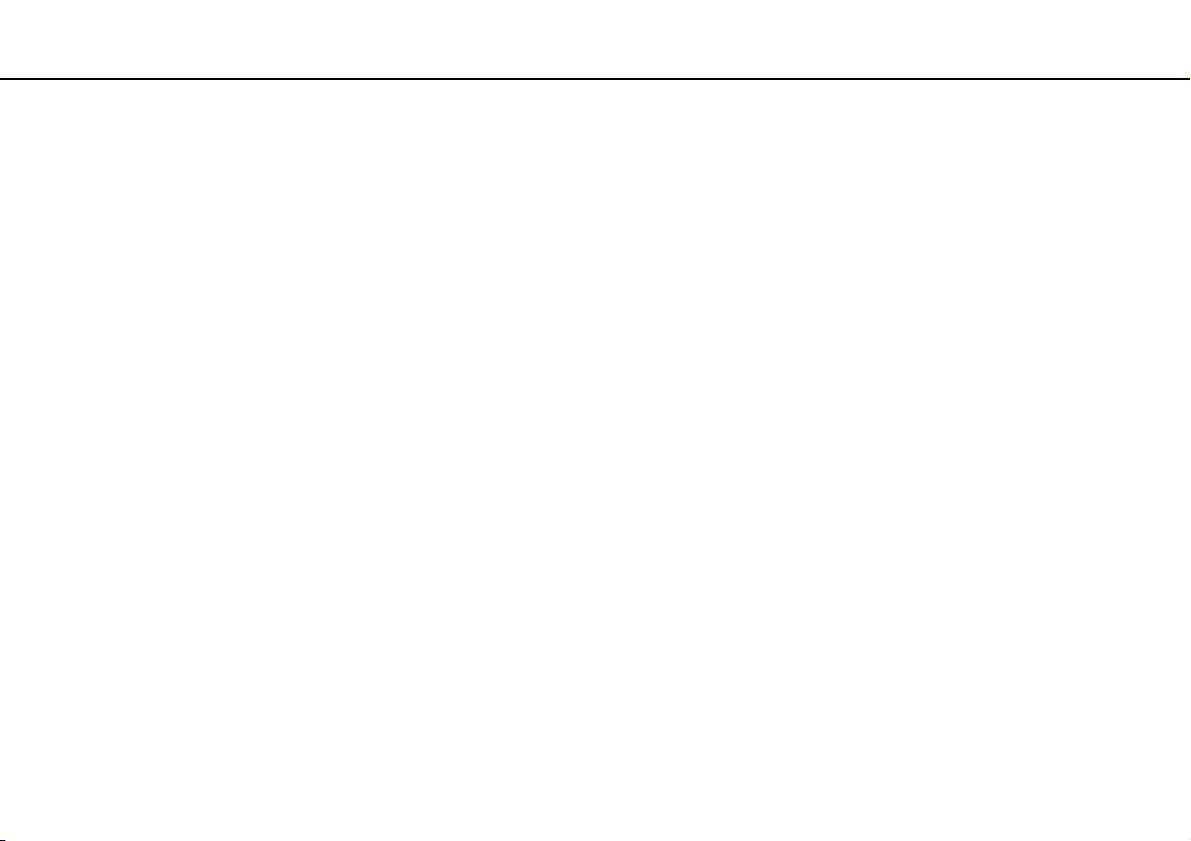
Περιεχόμενα
2
nN
Πριν από τη χρήση............................................................ 4
Πώς να μάθετε περισσότερο σχετικά με τον
υπολογιστή σας VAIO ................................................. 5
Θέματα εργονομίας .................................................... 8
Πρώτα βήματα................................................................. 10
Εντοπισμός στοιχείων ελέγχου και θυρών ............ 11
Πληροφορίες σχετικά με τις ενδεικτικές λυχνίες..... 17
Σύνδεση με πηγή ρεύματος..................................... 19
Χρήση της μπαταρίας ............................................... 21
Ασφαλής τερματισμός του υπολογιστή σας .......... 28
Χρήση των ρυθμίσεων εξοικονόμησης ενέργειας.... 29
Διατήρηση του υπολογιστή σας σε βέλτιστη
κατάσταση ................................................................. 31
Χρήση του υπολογιστή VAIO......................................... 33
Χρήση του πληκτρολογίου....................................... 34
Χρήση της επιφάνειας αφής.................................... 37
Χρήση των κουμπιών ειδικών λειτουργιών ............ 39
Χρήση της ενσωματωμένης κάμερας..................... 40
Χρήση της μονάδας οπτικού δίσκου....................... 41
Χρήση του "Memory Stick"...................................... 51
Χρήση άλλων υπομονάδων/καρτών μνήμης .......... 58
Χρήση του Internet.................................................... 66
Χρήση του δικτύου (LAN)......................................... 67
Χρήση του ασύρματου LAN ..................................... 68
Χρήση του ασύρματου WAN.....................................73
Χρήση της λειτουργίας Bluetooth ...........................77
Χρήση του ελέγχου ταυτότητας μέσω
δακτυλικών αποτυπωμάτων .....................................83
Χρήση του TPM .........................................................90
Χρήση περιφερειακών συσκευών ...............................100
Χρήση των ακουστικών απαλοιφής θορύβου.......101
Σύνδεση θυροσυνδετικού ......................................109
Σύνδεση της μονάδας οπτικού δίσκου .................117
Σύνδεση εξωτερικών ηχείων ή ακουστικών .........119
Σύνδεση εξωτερικής οθόνης .................................120
Επιλογή καταστάσεων προβολής ..........................127
Χρήση της λειτουργίας πολλαπλών οθονών ........128
Σύνδεση εξωτερικού μικροφώνου ........................130
Σύνδεση συσκευής USB .........................................131
Προσαρμογή του υπολογιστή VAIO ............................133
Επιλογή λειτουργιών απόδοσης ............................134
Ρύθμιση του κωδικού πρόσβασης .........................137
Χρήση Intel(R) VT ....................................................145
Χρήση της εφαρμογής VAIO Control Center ........146
Χρήση του VAIO Power Management....................147
Αλλαγή της γλώσσας εμφάνισης ...........................149
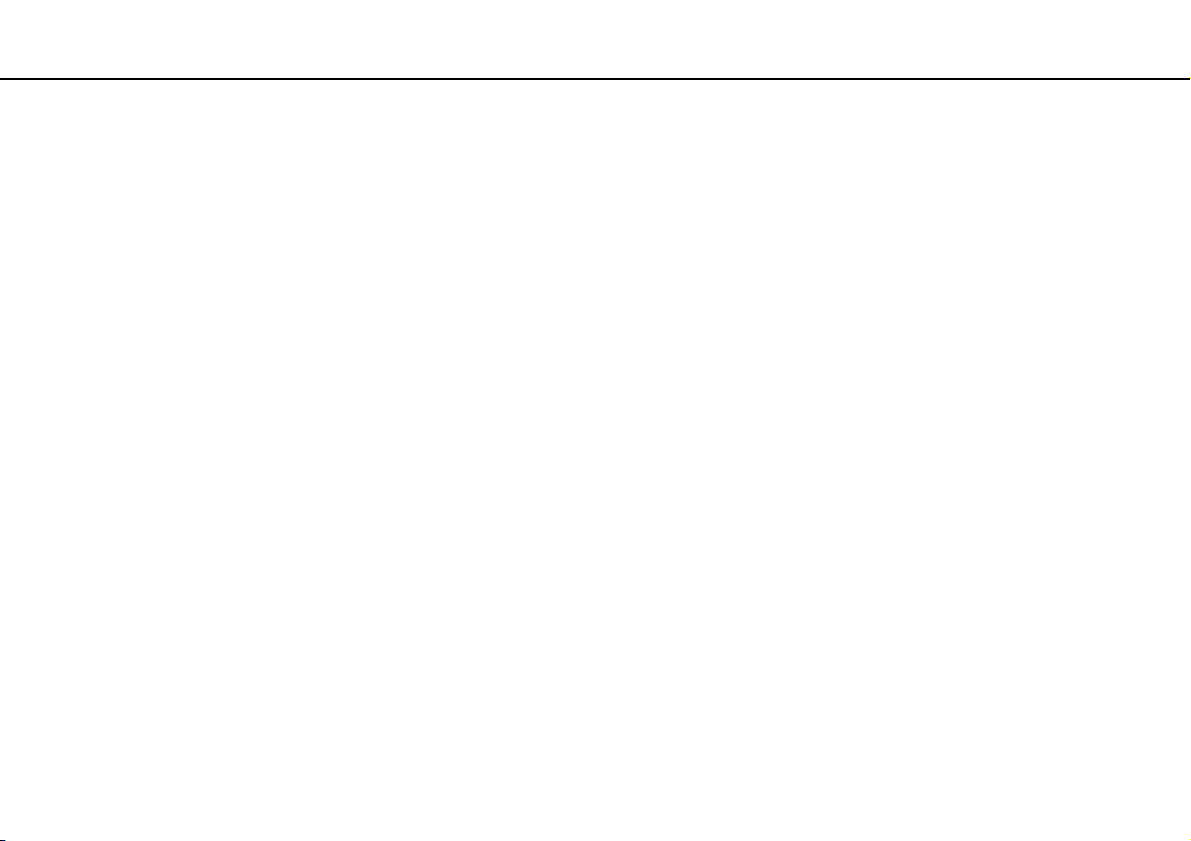
3
nN
Αναβάθμιση του υπολογιστή VAIO ............................. 150
Προσθήκη και αφαίρεση μνήμης........................... 151
Προφυλάξεις ................................................................. 157
Πληροφορίες για την ασφάλεια ............................ 158
Πληροφορίες φροντίδας και συντήρησης ........... 161
Χειρισμός του υπολογιστή..................................... 163
Χειρισμός της οθόνης LCD.................................... 165
Χρήση της πηγής ενέργειας .................................. 166
Χειρισμός της ενσωματωμένης κάμερας ............. 167
Χειρισμός δίσκων .................................................... 168
Χρήση της μπαταρίας ............................................. 169
Χειρισμός του "Memory Stick" .............................. 170
Χειρισμός της ενσωματωμένης συσκευής
αποθήκευσης........................................................... 171
Χρήση του ελέγχου ταυτότητας μέσω
δακτυλικών αποτυπωμάτων................................... 172
Χρήση του TPM ....................................................... 174
Αντιμετώπιση προβλημάτων ....................................... 176
Λειτουργίες υπολογιστή ........................................ 178
Ενημέρωση/Ασφάλεια συστήματος....................... 184
Ανάκτηση ................................................................. 186
Μπαταρία ................................................................. 189
Ενσωματωμένη κάμερα.......................................... 192
Δίκτυα (LAN/Ασύρματο LAN) ................................. 194
Ασύρματο WAN ....................................................... 198
Τεχνολογία Bluetooth............................................. 199
Οπτικοί δίσκοι ..........................................................203
Οθόνη .......................................................................208
Εκτύπωση .................................................................213
Μικρόφωνο...............................................................214
Ηχεία.........................................................................215
Επιφάνεια αφής .......................................................217
Πληκτρολόγιο ..........................................................218
Δισκέτες ...................................................................219
Ήχος/Εικόνα.............................................................220
"Memory Stick"........................................................222
Περιφερειακά...........................................................223
Θυροσυνδετικό........................................................224
Εμπορικά σήματα ..........................................................225
Δήλωση ..........................................................................227
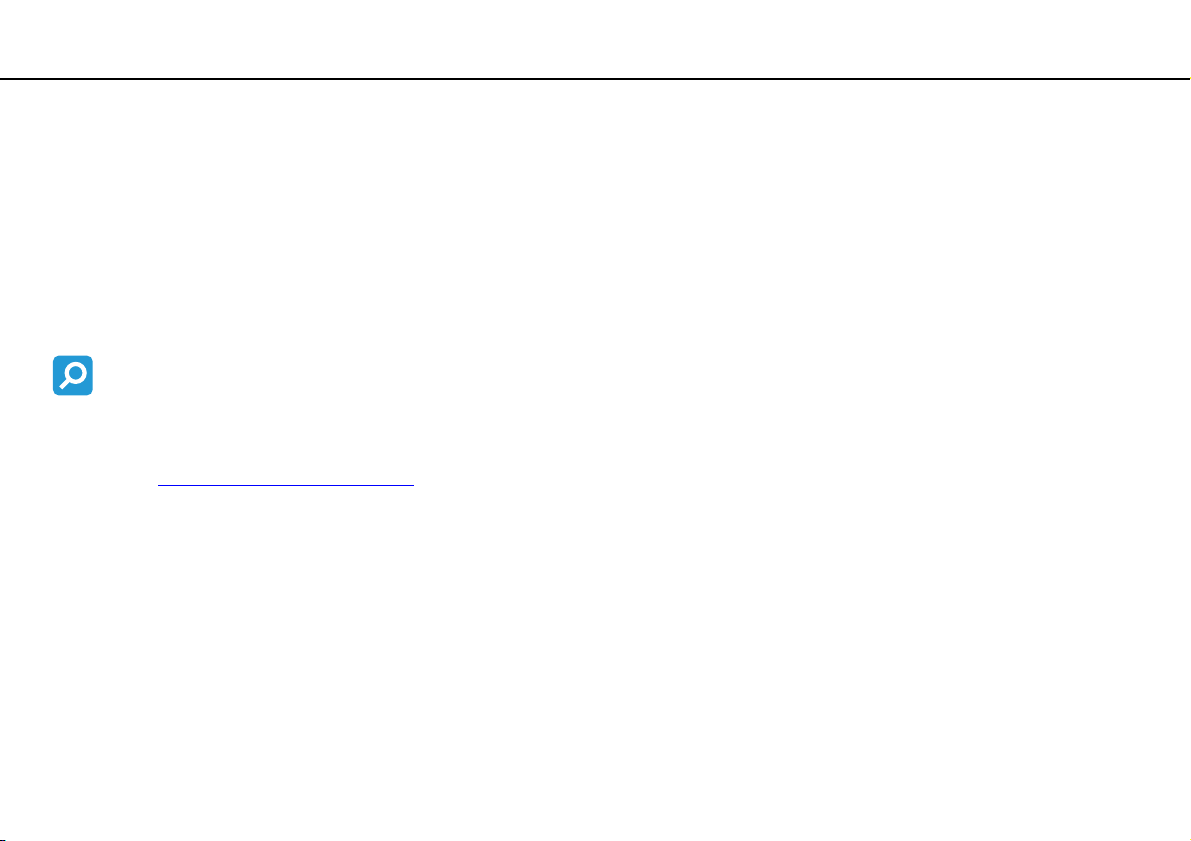
Πριν από τη χρήση >
4
nN
Πριν από τη χρήση
Συγχαρητήρια για την αγορά αυτού του υπολογιστή Sony VAIO® και καλώς ορίσατε στο ηλεκτρονικό
Εγχειρίδιο χρήσης. Η Sony έχει συνδυάσει την αιχμή τεχνολογίας στον ήχο, την εικόνα, το υπολογιστικό σύστημα
και τις επικοινωνίες, προκειμένου να σας παρέχει την εμπειρία της χρήσης ενός υπερσύγχρονου υπολογιστή.
!
Οι εξωτερικές προβολές που απεικονίζονται σε αυτό το εγχειρίδιο μπορεί να διαφέρουν ελαφρώς από αυτές του
υπολογιστή σας.
Πώς να βρείτε τις προδιαγραφές
Ορισμένα χαρακτηριστικά, επιλογές και παρεχόμενα είδη μπορεί να μην είναι διαθέσιμα στον υπολογιστή σας.
Για να μάθετε σχετικά με τη διαμόρφωση του υπολογιστή σας, επισκεφθείτε την τοποθεσία Web της VAIO Link στη
διεύθυνση http://support.vaio.sony.eu/
.
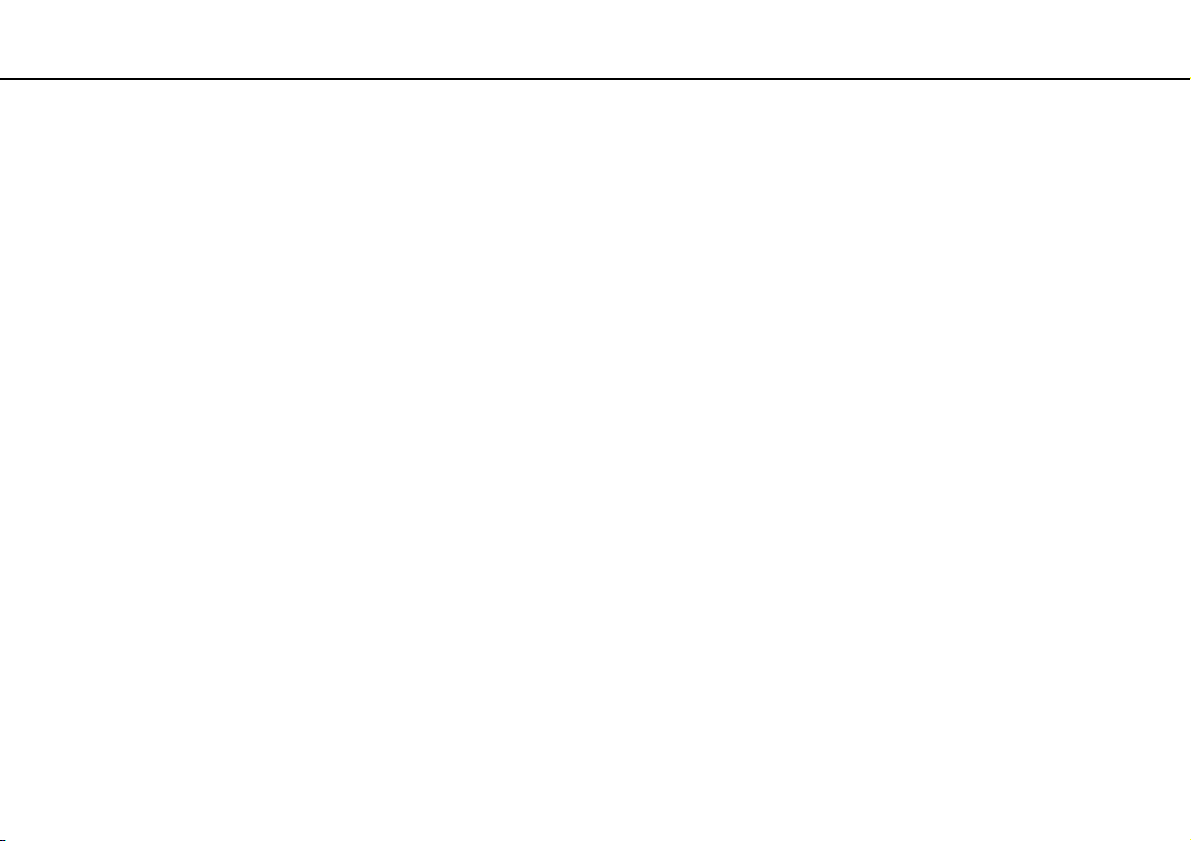
Πριν από τη χρήση >
Πώς να μάθετε περισσότερο σχετικά με τον υπολογιστή σας VAIO
Πώς να μάθετε περισσότερο σχετικά με τον υπολογιστή σας VAIO
Αυτή η ενότητα περιλαμβάνει πληροφορίες υποστήριξης σχετικά με τον υπολογιστή σας VAIO.
1. Έντυπη τεκμηρίωση
❑ Οδηγός Γρήγορης Εκκίνησης – Μια επισκόπηση της σύνδεσης των εξαρτημάτων, των πληροφοριών
εγκατάστασης, κτλ.
❑ Εγχειρίδιο ανάκτησης, δημιουργίας αντιγράφων ασφαλείας και αντιμετώπισης προβλημάτων
❑ Κανονισμοί, εγγύηση και υποστήριξη σέρβις
✍
Πριν ενεργοποιήσετε τις ασύρματες λειτουργίες όπως το ασύρματο LAN και την τεχνολογία Bluetooth, διαβάστε
προσεκτικά το Κανονισμοί, εγγύηση και υποστήριξη σέρβις.
5
nN
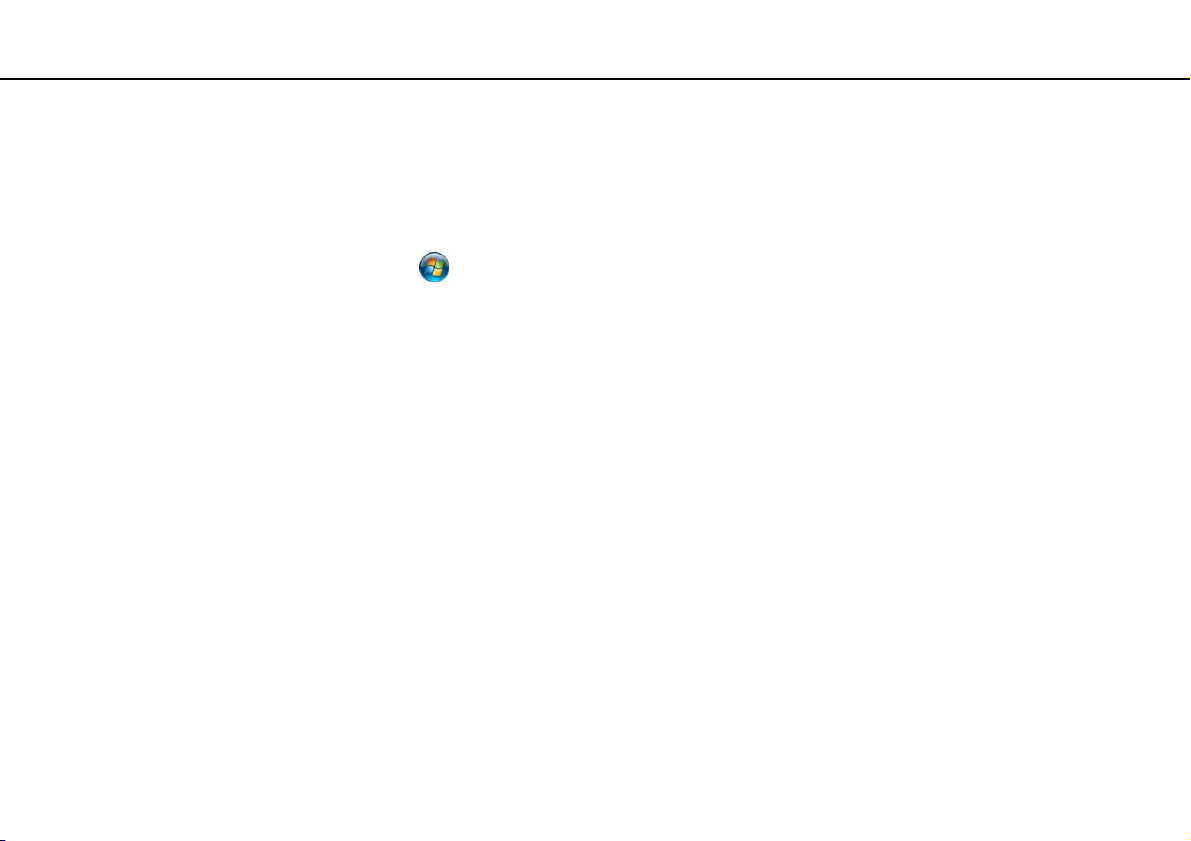
Πριν από τη χρήση >
Πώς να μάθετε περισσότερο σχετικά με τον υπολογιστή σας VAIO
nN
2. Ηλεκτρονική τεκμηρίωση
❑ Εγχειρίδιο χρήσης (το παρόν εγχειρίδιο) – Λειτουργίες του υπολογιστή σας και πληροφορίες σχετικά με την
επίλυση κοινών προβλημάτων.
Για να δείτε αυτό το εγχειρίδιο στην οθόνη σας:
1 Κάντε κλικ στο κουμπί Έναρξη , Όλα τα προγράμματα και VAIO Documentation.
2 Ανοίξτε το φάκελο της γλώσσας σας.
3 Επιλέξτε το εγχειρίδιο που θέλετε να διαβάσετε.
✍
Μπορείτε να βρείτε μόνοι σας τα εγχειρίδια χρήσης μεταβαίνοντας στο Υπολογιστής > VAIO (C:) (δίσκος C) > Documentation >
Documentation και ανοίγοντας το φάκελο για τη γλώσσα σας.
❑ Βοήθεια και υποστήριξη των Windows – Μια περιεκτική πηγή πληροφοριών με πρακτικές συμβουλές,
προγράμματα εκμάθησης και επιδείξεις για να μάθετε καλύτερα τον υπολογιστή σας.
Για πρόσβαση στη Βοήθεια και υποστήριξη των Windows, κάντε κλικ στο Έναρξη και στη συνέχεια στο
Βοήθεια και υποστήριξη, ή πατήστε και κρατήστε το πλήκτρο Microsoft Windows και πατήστε το πλήκτρο F1.
6
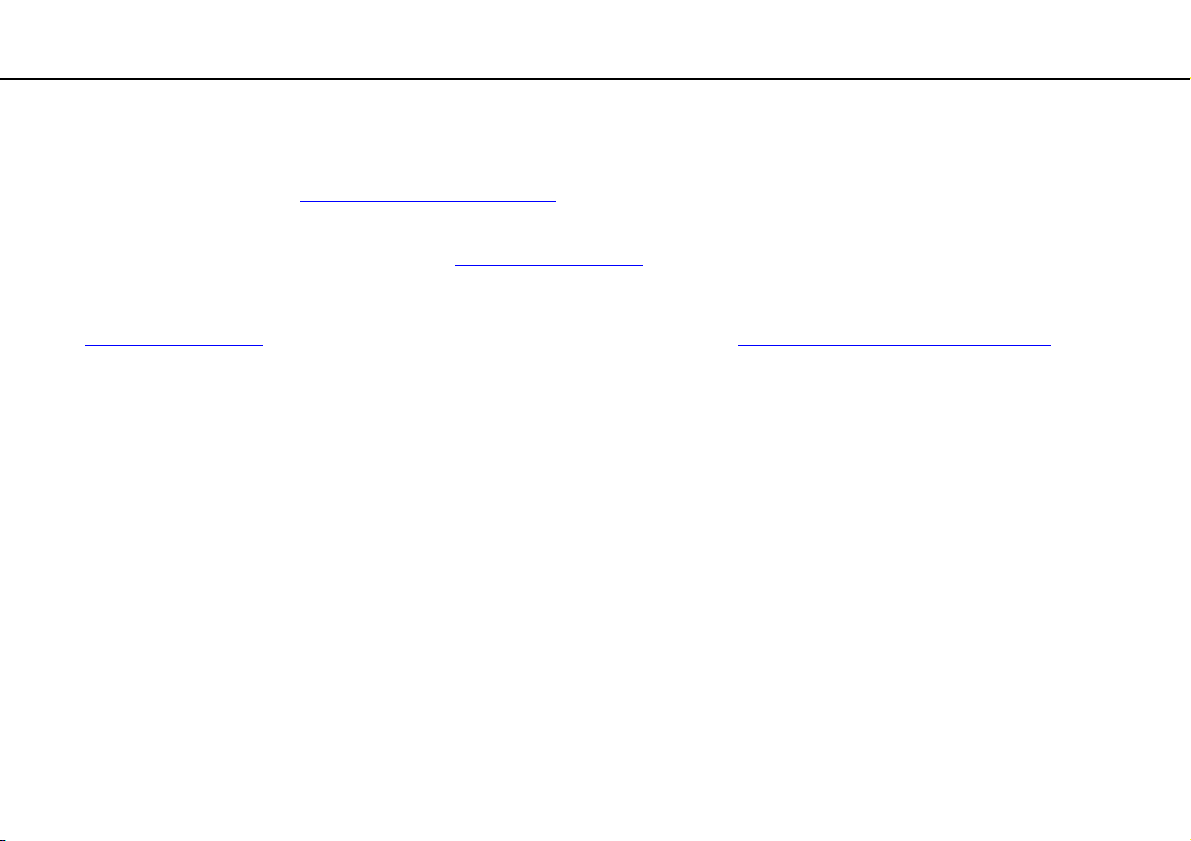
Πριν από τη χρήση >
Πώς να μάθετε περισσότερο σχετικά με τον υπολογιστή σας VAIO
7
nN
3. Τοποθεσίες Web υποστήριξης
Αν έχετε οποιοδήποτε πρόβλημα με τον υπολογιστή σας, μπορείτε να επισκεφθείτε την τοποθεσία Web της
VAIO-Link στη διεύθυνση http://support.vaio.sony.eu/
Υπάρχουν διαθέσιμοι και κάποιοι πόροι πληροφοριών:
❑ Η κοινότητα Club VAIO στη διεύθυνση http://club-vaio.com
σε άλλους χρήστες VAIO.
❑ Για πληροφορίες προϊόντος, μπορείτε να επισκεφθείτε τον ιστότοπο των προϊόντων μας στη διεύθυνση
http://www.vaio.eu/
Σε περίπτωση που χρειαστεί να επικοινωνήσετε με τη VAIO-Link, φροντίστε να έχετε πρόχειρο τον αριθμό σειράς
του υπολογιστή σας VAIO. Ο αριθμός σειράς βρίσκεται στο κάτω μέρος του υπολογιστή, στο πίσω πλαίσιο ή μέσα
στο διαμέρισμα μπαταρίας του υπολογιστή VAIO. Αν δυσκολεύεστε να βρείτε τον αριθμό σειράς, μπορείτε να
βρείτε περισσότερες οδηγίες στον ιστότοπο του VAIO-Link.
ή το ηλεκτρονικό μας κατάστημα στη διεύθυνση http://www.sonystyle-europe.com.
για επίλυση προβλημάτων.
σάς δίνει τη δυνατότητα να υποβάλετε ερωτήματα
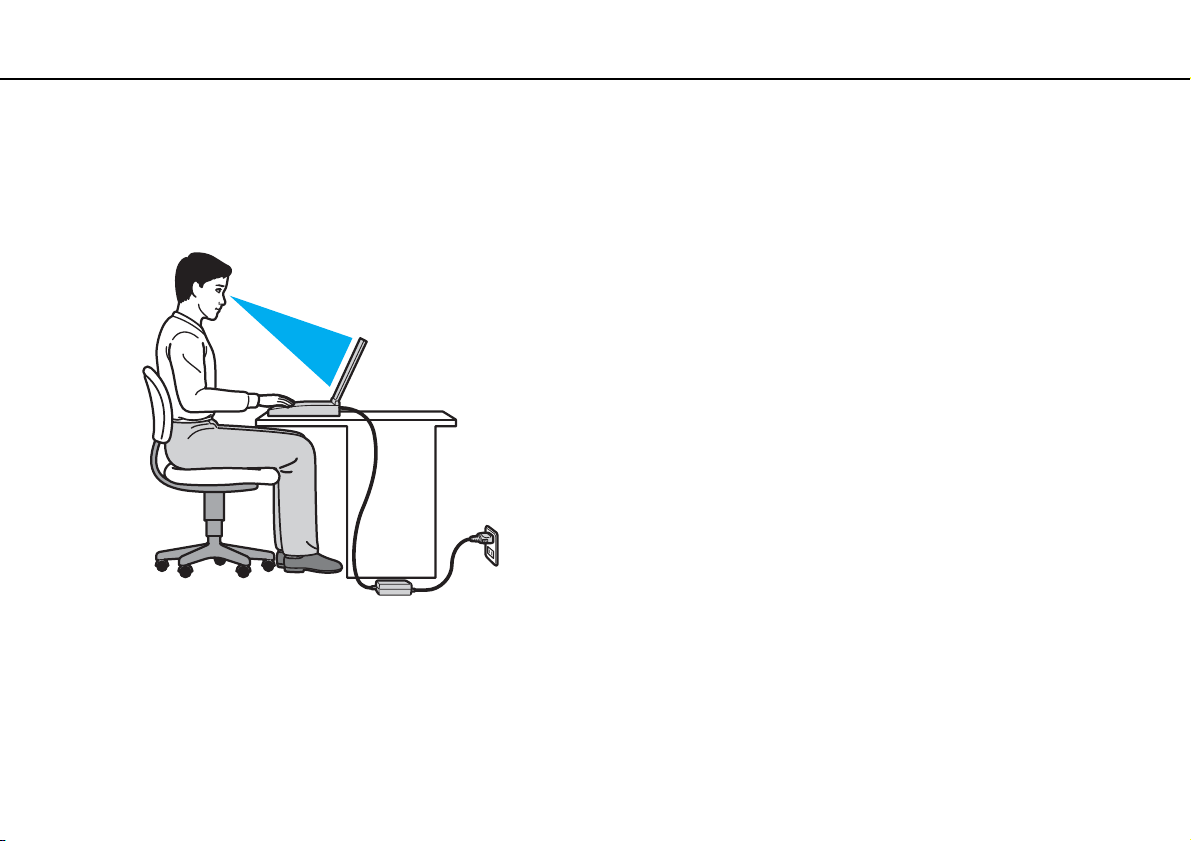
Πριν από τη χρήση >
Θέματα εργονομίας
8
nN
Θέματα εργονομίας
Ο υπολογιστής μπορεί να χρησιμοποιηθεί ως φορητή συσκευή σε διάφορα περιβάλλοντα. Όποτε είναι δυνατόν, θα
πρέπει να λαμβάνετε υπόψη σας τα παρακάτω θέματα σχετικά με την εργονομία, για εργασία είτε σε σταθερό είτε
σε φορητό υπολογιστή:
❑ Θέση του υπολογιστή σας – Τοποθετήστε τον υπολογιστή ακριβώς μπροστά σας. Έχετε τους πήχεις σας σε
οριζόντια θέση, με τους καρπούς να βρίσκονται σε μια ουδέτερη, άνετη θέση κατά τη χρήση του πληκτρολογίου
ή της συσκευής κατάδειξης. Οι βραχίονες πρέπει να κρέμονται με φυσικό τρόπο δίπλα στα πλευρά σας. Να
κάνετε συχνά διαλλείματα όταν χρησιμοποιείτε τον υπολογιστή. Η υπερβολική χρήση του υπολογιστή μπορεί
να καταπονήσει τα μάτια, τους μύες ή τους τένοντες.
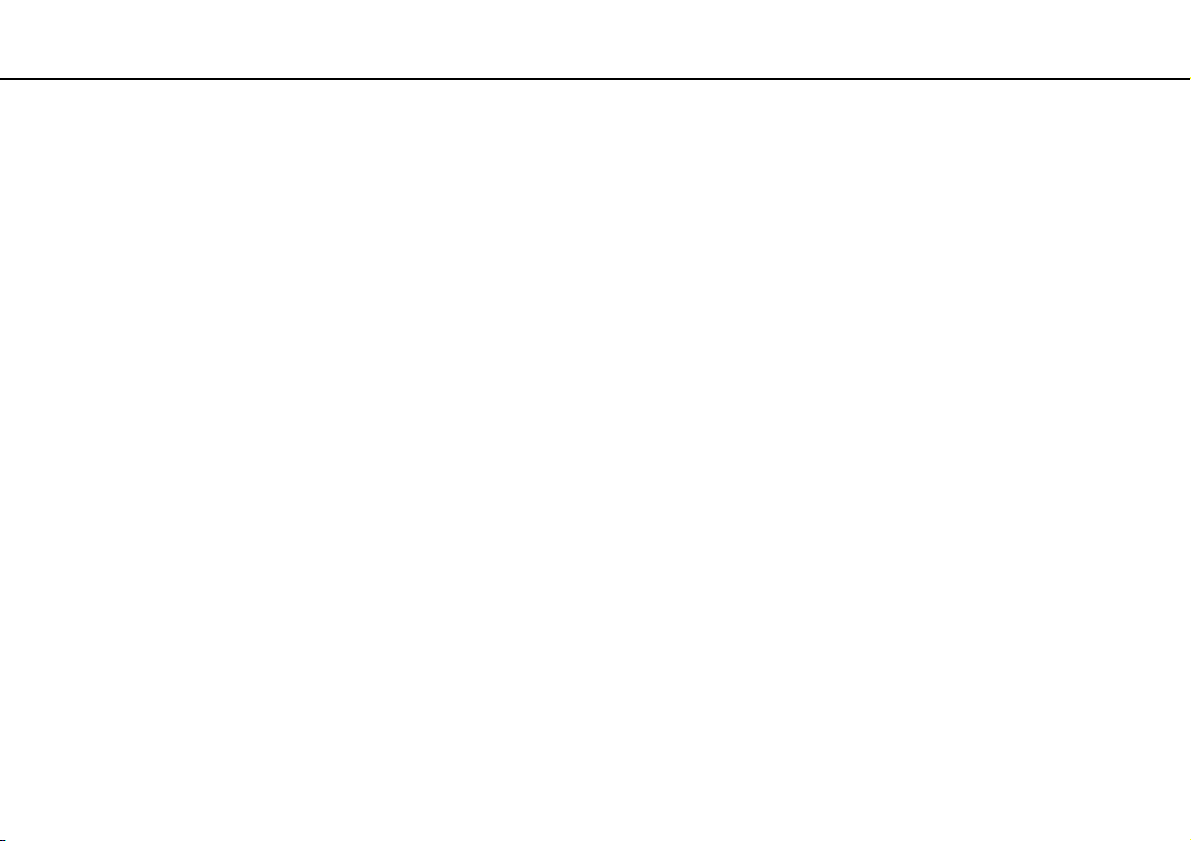
Πριν από τη χρήση >
Θέματα εργονομίας
9
nN
❑ Κάθισμα και στάση του σώματος – Να κάθεστε σε καρέκλα η οποία στηρίζει καλά την πλάτη σας. Ρυθμίστε το
ύψος της καρέκλας, έτσι ώστε τα πόδια σας να πατάνε καλά στο δάπεδο. Ένα υποπόδιο μπορεί να σας
προσφέρει περισσότερη άνεση. Να κάθεστε σε χαλαρή, όρθια στάση και να αποφεύγετε να καμπουριάζετε προς
τα εμπρός ή να γέρνετε υπερβολικά προς τα πίσω.
❑ Γωνία θέασης της οθόνης του υπολογιστή – Χρησιμοποιήστε τη δυνατότητα ρύθμισης της κλίσης της οθόνης
για να βρείτε την καλύτερη θέση. Μπορείτε να περιορίσετε την καταπόνηση των ματιών και των μυών σας
ρυθμίζοντας την κλίση της οθόνης στην κατάλληλη θέση. Ρυθμίστε επίσης το επίπεδο φωτεινότητας της
οθόνης.
❑ Φωτισμός – Επιλέξτε μια θέση όπου δεν δημιουργούνται λάμψεις και αντανακλάσεις επάνω στην οθόνη από
παράθυρα ή φώτα. Μην χρησιμοποιείτε άμεσο φως για να αποφύγετε τη δημιουργία φωτεινών σημείων επάνω
στην οθόνη. Ο σωστός φωτισμός αυξάνει την άνεση με την οποία εργάζεστε και την αποδοτικότητα της
εργασίας.
❑ Θέση εξωτερικής οθόνης – Όταν χρησιμοποιείτε εξωτερική οθόνη, τοποθετήστε τη σε απόσταση κατάλληλη για
άνετη θέαση. Βεβαιωθείτε ότι η οθόνη βρίσκεται στο ύψος των ματιών ή ελαφρώς χαμηλότερα όταν κάθεστε
μπροστά σε αυτήν.
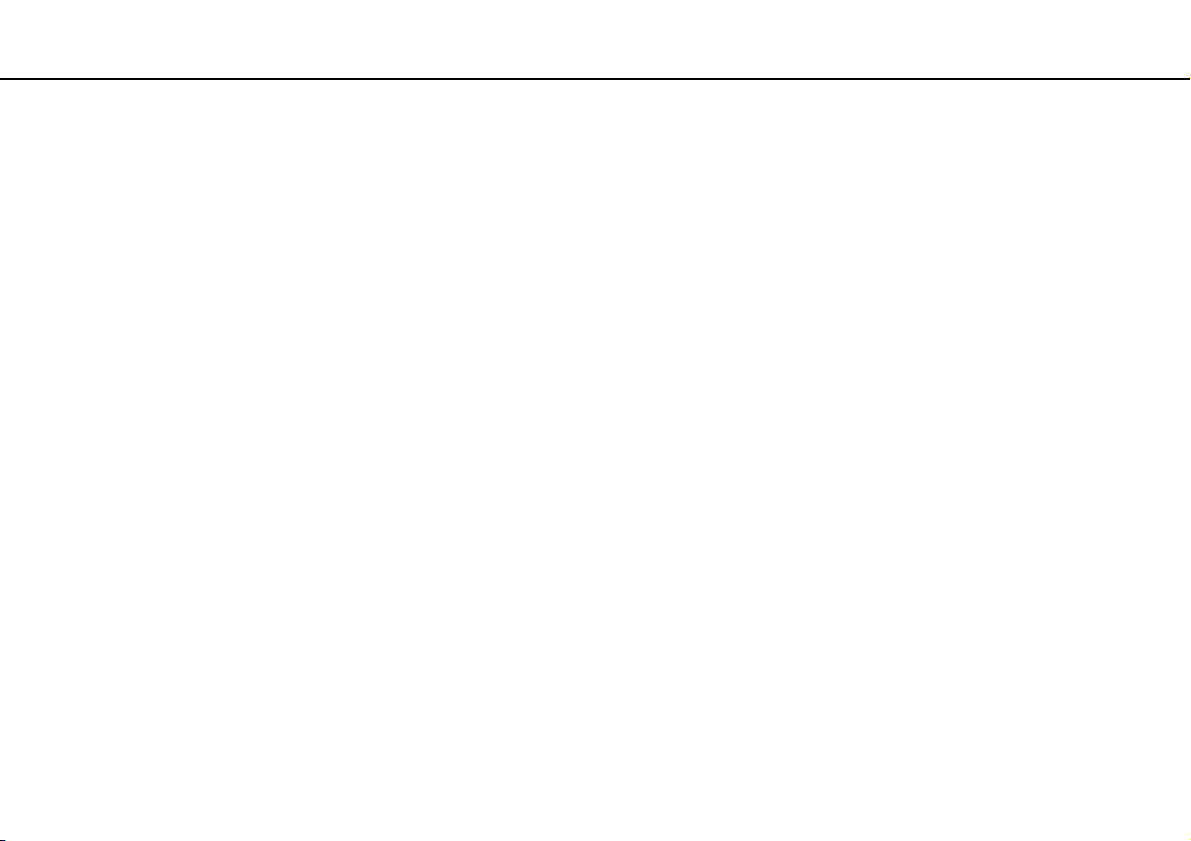
Πρώτα βήματα >
Πρώτα βήματα
Αυτή η ενότητα περιγράφει τα πρώτα βήματα όσον αφορά τη χρήση του υπολογιστή VAIO.
❑ Εντοπισμός στοιχείων ελέγχου και θυρών (σελίδα 11)
❑ Πληροφορίες σχετικά με τις ενδεικτικές λυχνίες (σελίδα 17)
❑ Σύνδεση με πηγή ρεύματος (σελίδα 19)
❑ Χρήση της μπαταρίας (σελίδα 21)
❑ Ασφαλής τερματισμός του υπολογιστή σας (σελίδα 28)
❑ Χρήση των ρυθμίσεων εξοικονόμησης ενέργειας (σελίδα 29)
❑ Διατήρηση του υπολογιστή σας σε βέλτιστη κατάσταση (σελίδα 31)
10
nN
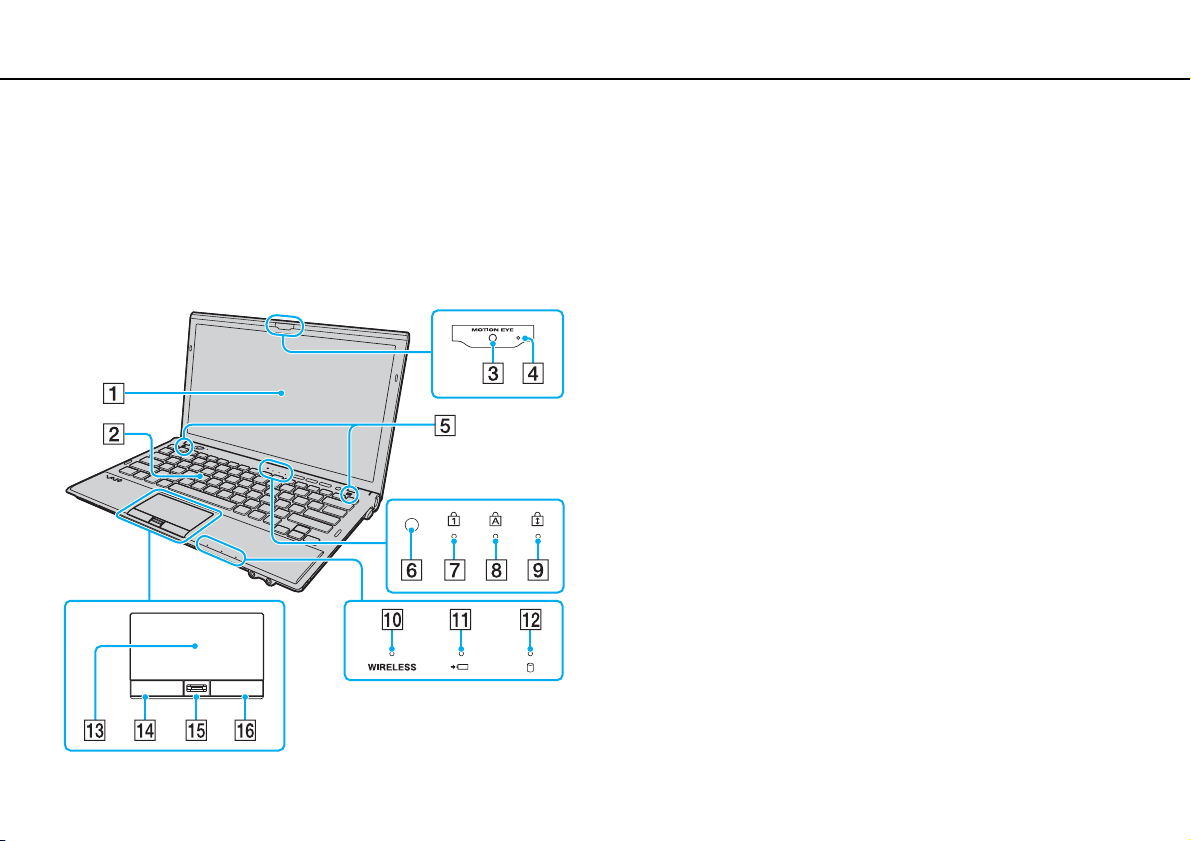
Πρώτα βήματα >
Εντοπισμός στοιχείων ελέγχου και θυρών
11
nN
Εντοπισμός στοιχείων ελέγχου και θυρών
Αφιερώστε λίγο χρόνο για να εντοπίσετε τα στοιχεία ελέγχου και τις θύρες που εμφανίζονται στις ακόλουθες σελίδες.
!
Η εμφάνιση του υπολογιστή σας μπορεί να διαφέρει από τις εικόνες που υπάρχουν σε αυτό το εγχειρίδιο λόγω παραλλαγών
στις προδιαγραφές.
Πρόσθια όψη
A Οθόνη LCD (σελίδα 165)
B Πληκτρολόγιο (σελίδα 34)
C Ενσωματωμένη κάμερα MOTION EYE (σελίδα 40)
D Ενδεικτική λυχνία ενσωματωμένης κάμερας MOTION EYE
(σελίδα 17)
E Ενσωματωμένα ηχεία (στερεοφωνικά)
F Αισθητήρας φωτισμού περιβάλλοντος (σελίδα 36),
(σελίδα 211)
Μετρά την ένταση του φωτισμού περιβάλλοντος για την
αυτόματη ρύθμιση της φωτεινότητας της οθόνης LCD στο
βέλτιστο επίπεδο.
G Ενδεικτική λυχνία Num Lock (σελίδα 17)
H Ενδεικτική λυχνία Caps Lock (σελίδα 17)
I Ενδεικτική λυχνία Scroll Lock (σελίδα 17)
J Ενδεικτική λυχνία WIRELESS (σελίδα 17)
K Ενδεικτική λυχνία φόρτισης (σελίδα 17)
L Ενδεικτική λυχνία μονάδας δίσκου (σελίδα 17)
M Επιφάνεια αφής (σελίδα 37)
N Αριστερό κουμπί (σελίδα 37)
O Αισθητήρας δακτυλικών αποτυπωμάτων
P Δεξί κουμπί (σελίδα 37)
* Μόνο σε επιλεγμένα μοντέλα.
*
(σελίδα 83)
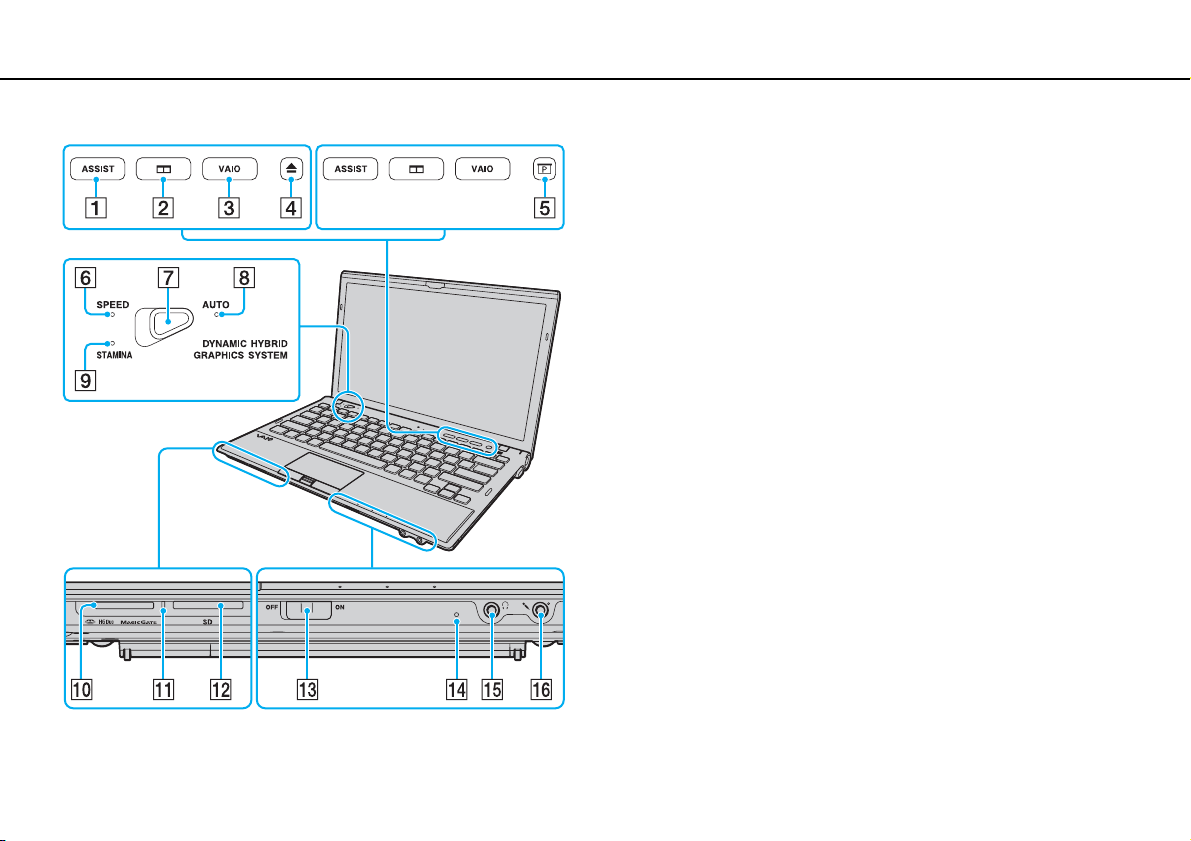
Πρώτα βήματα >
Εντοπισμός στοιχείων ελέγχου και θυρών
12
nN
A Κουμπί ASSIST (σελίδα 39)
B Κουμπί τακτοποίησης παραθύρων (σελίδα 39)
C Κουμπί VAIO (σελίδα 39)
D Κουμπί εξαγωγής δίσκου
E Πλήκτρο παρουσίασης
*1
(σελίδα 39), (σελίδα 41)
*2
(σελίδα 39)
F Δείκτης λειτουργίας SPEED (σελίδα 17), (σελίδα 134)
G Διακόπτης επιλογής απόδοσης (σελίδα 134)
H Δείκτης λειτουργίας AUTO (σελίδα 17), (σελίδα 134)
I Δείκτης λειτουργίας STAMINA (σελίδα 17), (σελίδα 134)
J Υποδοχή "Memory Stick Duo"
*3
(σελίδα 51)
K Ενδεικτική λυχνία πρόσβασης σε μέσο αποθήκευσης
(σελίδα 17)
L Υποδοχή για κάρτα μνήμης SD (σελίδα 62)
M Διακόπτης WIRELESS (σελίδα 68), (σελίδα 73), (σελίδα 77)
N Ενσωματωμένο μικρόφωνο (μονοφωνικό)
O Υποδοχή ακουστικών (σελίδα 119), (σελίδα 101)
P Υποδοχή μικροφώνου (σελίδα 130)
*1
Σε μοντέλα με ενσωματωμένη μονάδα οπτικού δίσκου.
*2
Σε μοντέλα χωρίς ενσωματωμένη μονάδα οπτικού δίσκου.
*3
Ο υπολογιστής σας υποστηρίζει μόνο "Memory Stick" διπλού
μεγέθους.
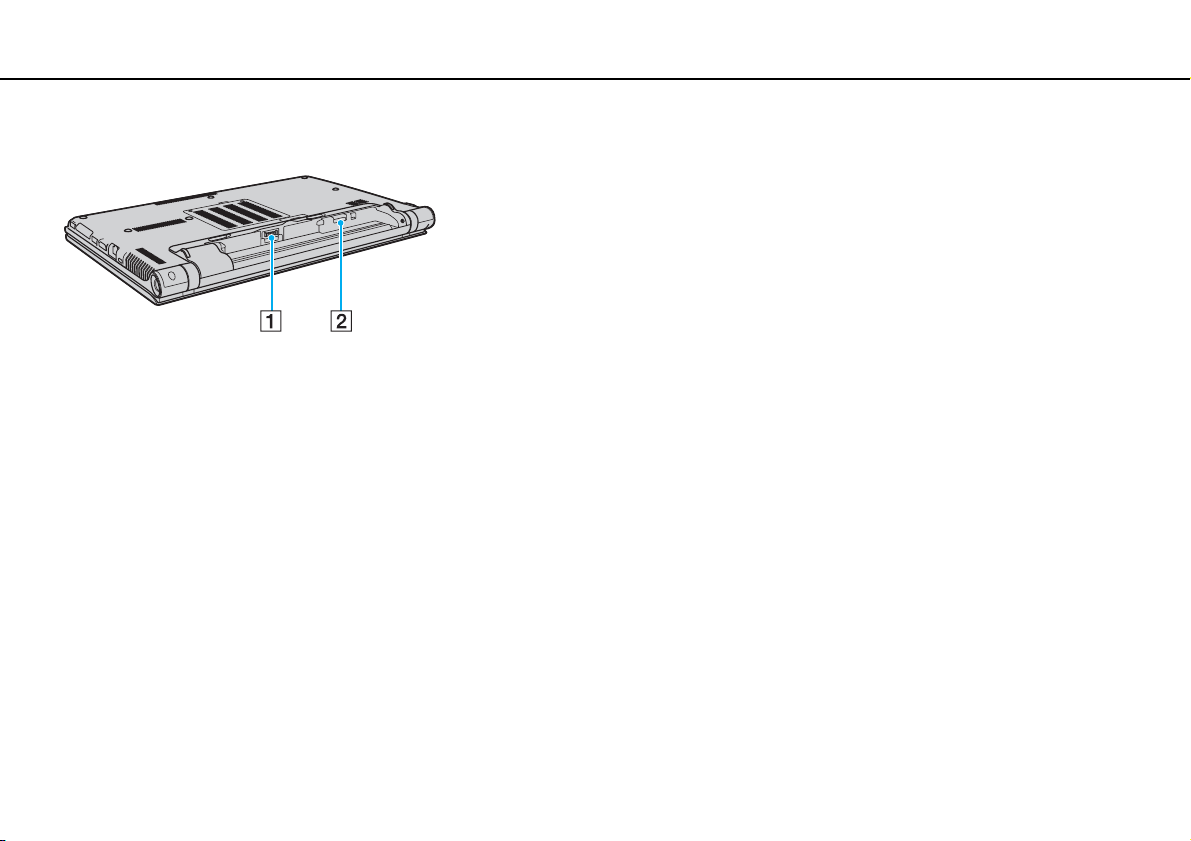
Πρώτα βήματα >
Εντοπισμός στοιχείων ελέγχου και θυρών
Πίσω όψη
A Σύνδεση μπαταρίας (σελίδα 21)
B Υποδοχή για κάρτες SIM
* Μόνο σε επιλεγμένα μοντέλα.
*
(σελίδα 73)
13
nN
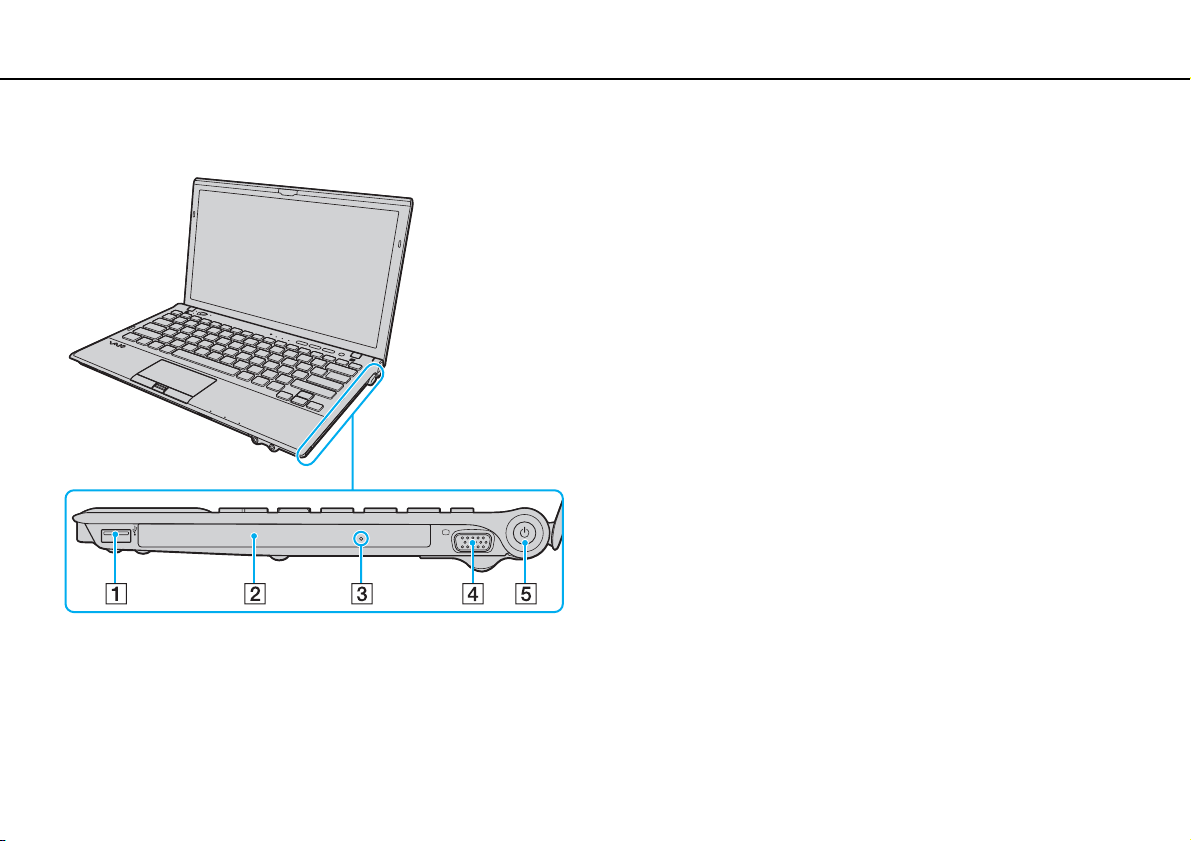
Πρώτα βήματα >
Εντοπισμός στοιχείων ελέγχου και θυρών
Δεξιά όψη
14
nN
A Θύρα USB
B Μονάδα οπτικού δίσκου
C Οπή χειροκίνητης εξαγωγής
D Θύρα οθόνης
*1
(σελίδα 131)
*3
(σελίδα 121)
*2
(σελίδα 41)
*2
(σελίδα 203)
E Κουμπί λειτουργίας/Ενδεικτική λυχνία λειτουργίας
(σελίδα 17)
*1
Συμβατό με το πρότυπο USB 2.0 και υποστηρίζει υψηλή/
πλήρη/χαμηλή ταχύτητα.
*2
Μόνο σε επιλεγμένα μοντέλα.
*3
Δεν είναι διαθέσιμη όταν ο υπολογιστής σας είναι
συνδεδεμένος σε θυροσυνδετικό.
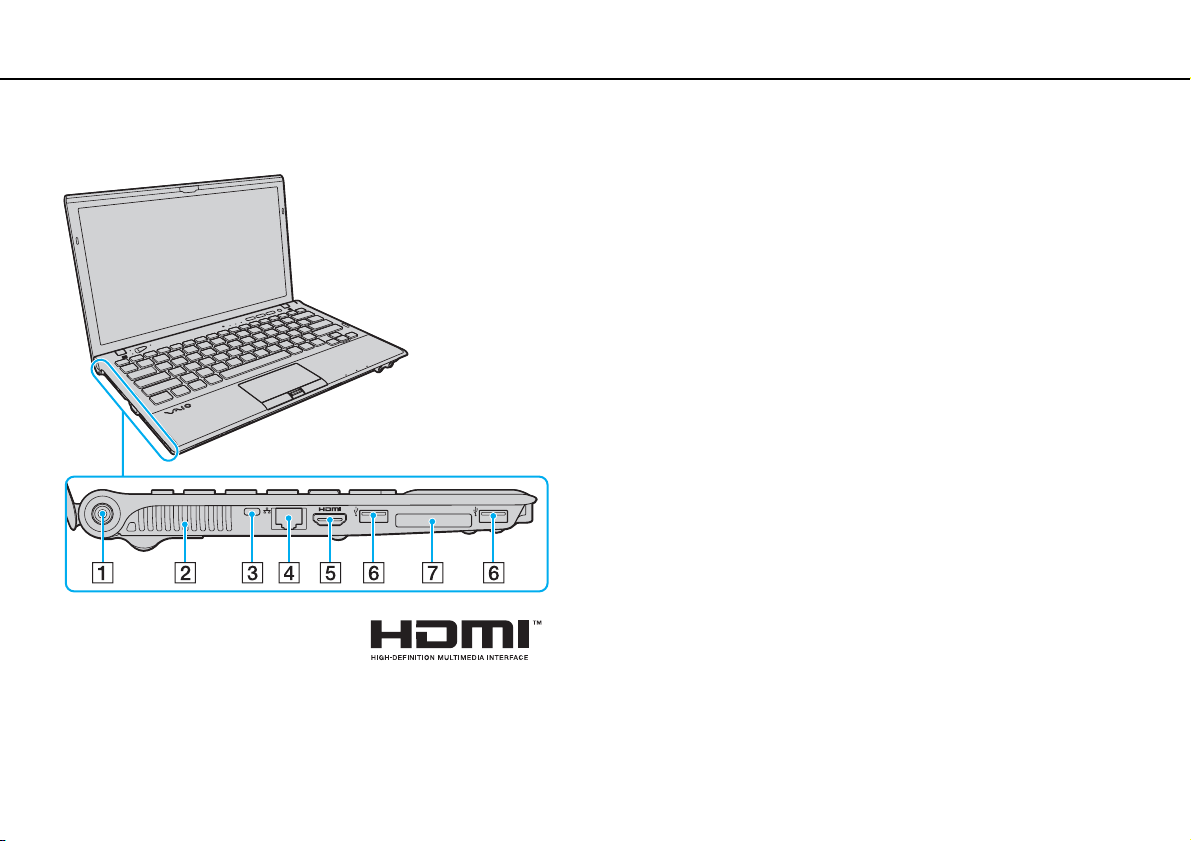
Πρώτα βήματα >
Εντοπισμός στοιχείων ελέγχου και θυρών
Αριστερή όψη
A Θύρα DC IN (σελίδα 19)
B Οπή αερισμού
C Υποδοχή ασφαλείας
D Θύρα δικτύου (LAN)
E Θύρα εξόδου HDMI
F Θύρες USB
*3
*1
(σελίδα 67)
*2
(σελίδα 124)
(σελίδα 131)
G Υποδοχή ExpressCard/34 (σελίδα 58)
*1
Δεν είναι διαθέσιμη όταν ο υπολογιστής σας είναι
συνδεδεμένος σε θυροσυνδετικό.
*2
Ενδέχεται να μην υπάρχει ήχος από συσκευή εξόδου που
είναι συνδεδεμένη με τη θύρα εξόδου HDMI για τα πρώτα
δευτερόλεπτα μετά την έναρξη της αναπαραγωγής. Αυτό δεν
αποτελεί βλάβη.
*3
Συμβατό με το πρότυπο USB 2.0 και υποστηρίζει υψηλή/
πλήρη/χαμηλή ταχύτητα.
15
nN
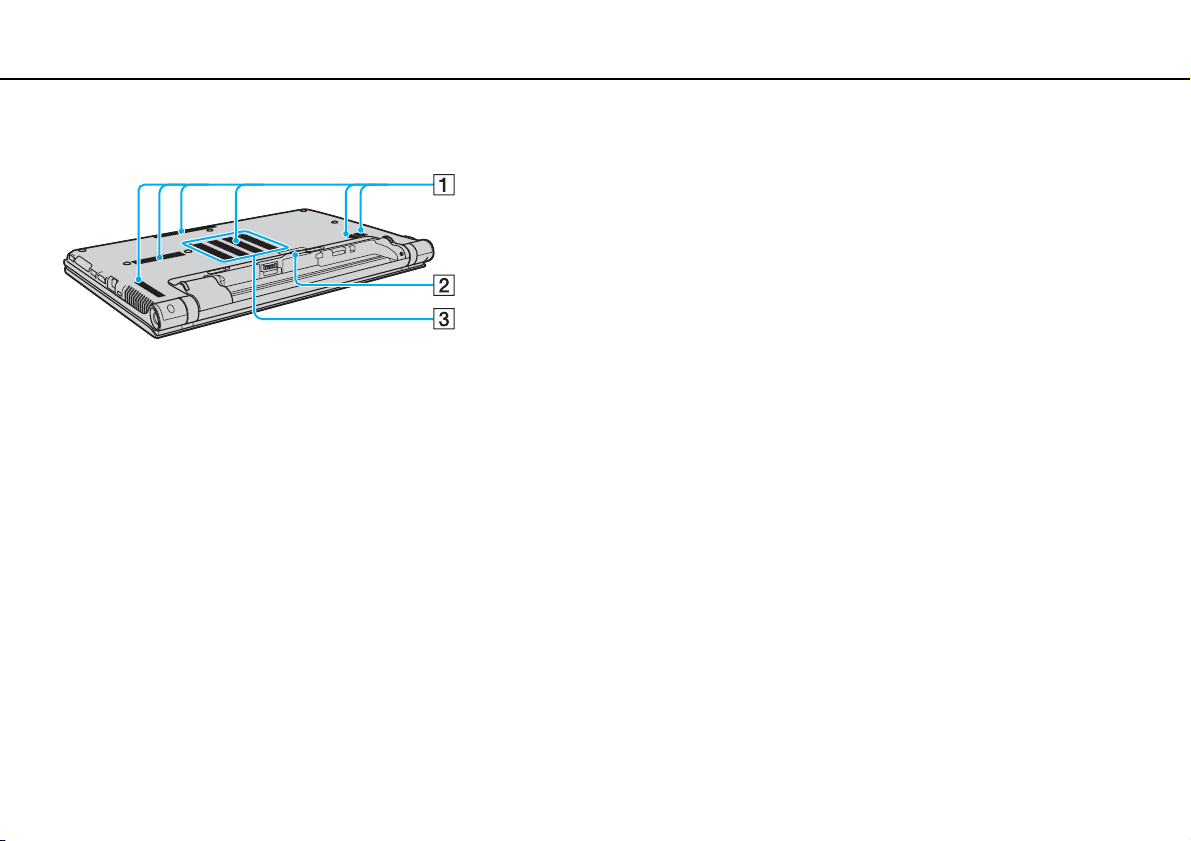
Πρώτα βήματα >
Εντοπισμός στοιχείων ελέγχου και θυρών
Κάτω όψη
A Οπές αερισμού
B Κάλυμμα υποδοχής θυροσυνδετικού (σελίδα 110)
C Κάλυμμα θήκης υπομονάδας μνήμης (σελίδα 151)
16
nN
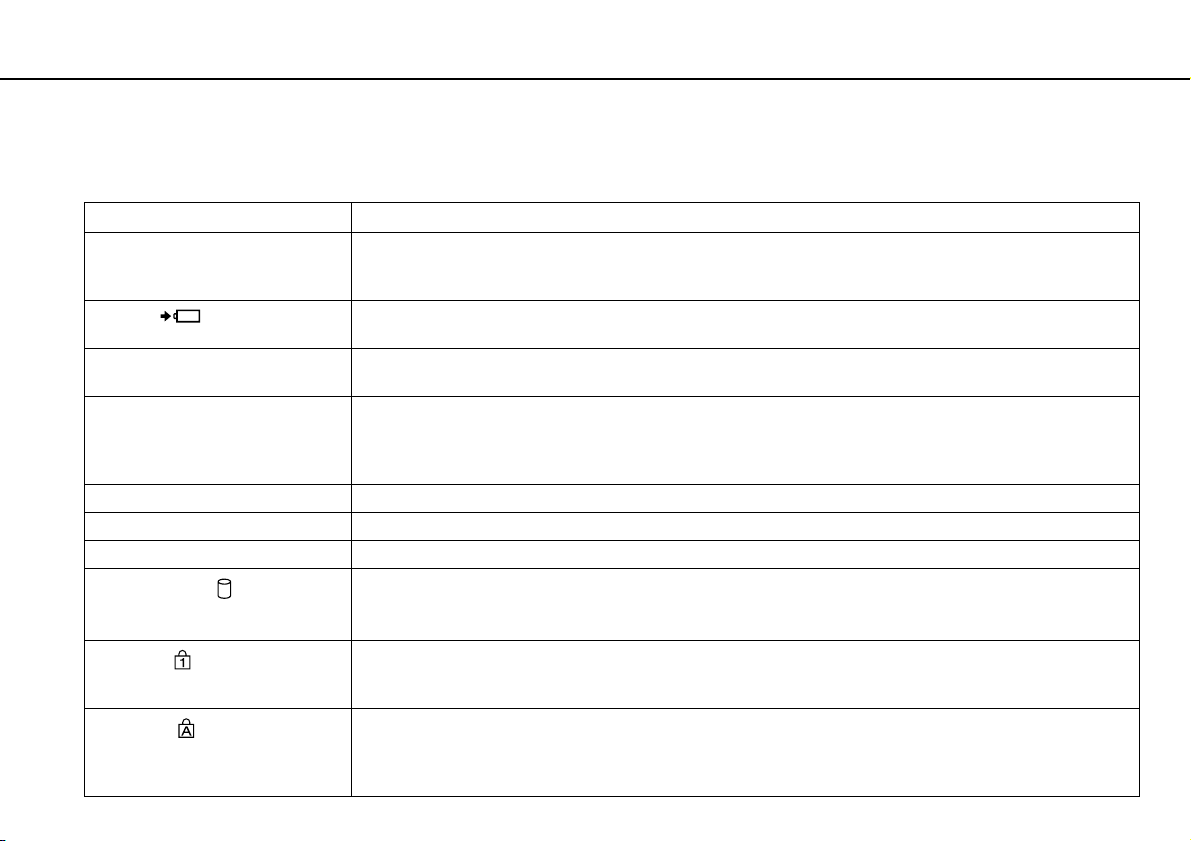
Πρώτα βήματα >
Πληροφορίες σχετικά με τις ενδεικτικές λυχνίες
Πληροφορίες σχετικά με τις ενδεικτικές λυχνίες
Ο υπολογιστής σας είναι εφοδιασμένος με τις εξής ενδεικτικές λυχνίες:
Ενδεικτική λυχνία Λειτουργίες
Λειτουργία 1 Ανάβει σε πράσινο χρώμα ενόσω υπολογιστής είναι σε Κανονική κατάσταση, αναβοσβήνει σε
Φόρτιση
Ενσωματωμένη κάμερα
MOTION EYE
Πρόσβαση σε μέσο αποθήκευσης Ανάβει κατά τη διάρκεια πρόσβασης δεδομένων σε μια κάρτα μνήμης, όπως "Memory Stick" και κάρτα
Λειτουργία AUTO Ανάβει όταν ο υπολογιστής είναι σε λειτουργία AUTO για να παρέχει βέλτιστη απόδοση.
Λειτουργία STAMINA Ανάβει όταν ο υπολογιστής είναι σε λειτουργία STAMINA για να παρατείνετε την ισχύ της μπαταρίας.
Λειτουργία SPEED Ανάβει όταν ο υπολογιστής είναι σε λειτουργία SPEED για να παρέχει γρηγορότερη απόδοση.
Μονάδα δίσκου
Num Lock
Caps Lock
πορτοκαλί χρώμα ενόσω ο υπολογιστής βρίσκεται σε κατάσταση Αναστολής λειτουργίας και σβήνει
όταν ο υπολογιστής απενεργοποιείται ή βρίσκεται σε κατάσταση Αδρανοποίησης.
Είναι αναμμένο ενόσω η μπαταρία φορτίζεται. Ανατρέξτε στην ενότητα Φόρτιση της μπαταρίας
(σελίδα 25) για περισσότερες πληροφορίες.
Ανάβει ενώ η ενσωματωμένη κάμερα χρησιμοποιείται.
μνήμης SD. (Μην ενεργοποιείτε την κατάσταση Αναστολής λειτουργίας ή θέτετε τον υπολογιστή
εκτός λειτουργίας ενόσω αυτή η φωτεινή ένδειξη είναι αναμμένη.) Όταν σβήσει η φωτεινή ένδειξη
σημαίνει ότι η κάρτα μνήμης δεν χρησιμοποιείται.
Ανάβει κατά τη διάρκεια πρόσβασης στην ενσωματωμένη συσκευή αποθήκευσης ή τη μονάδα οπτικού
*
δίσκου
. Μην ενεργοποιείτε την κατάσταση Αναστολής λειτουργίας ή θέτετε τον υπολογιστή εκτός
λειτουργίας ενόσω αυτή η φωτεινή ένδειξη είναι αναμμένη.
Πατήστε το πλήκτρο Num Lk για να ενεργοποιήσετε το αριθμητικό πληκτρολόγιο. Πατήστε το για
δεύτερη φορά για να απενεργοποιήσετε το αριθμητικό πληκτρολόγιο. Όταν η φωτεινή ένδειξη είναι
σβηστή σημαίνει ότι το αριθμητικό πληκτρολόγιο δεν είναι ενεργοποιημένο.
Πατήστε το πλήκτρο Caps Lock για να πληκτρολογείτε κεφαλαία γράμματα. Τα γράμματα
εμφανίζονται πεζά εάν πατήσετε το πλήκτρο Shift ενώ η φωτεινή ένδειξη είναι αναμμένη. Πατήστε
αυτό το πλήκτρο για δεύτερη φορά για να σβήσετε τη φωτεινή ένδειξη. Όταν σβήσει η φωτεινή
ένδειξη Caps Lock μπορείτε να πληκτρολογείτε και πάλι χωρίς κεφαλαία.
17
nN
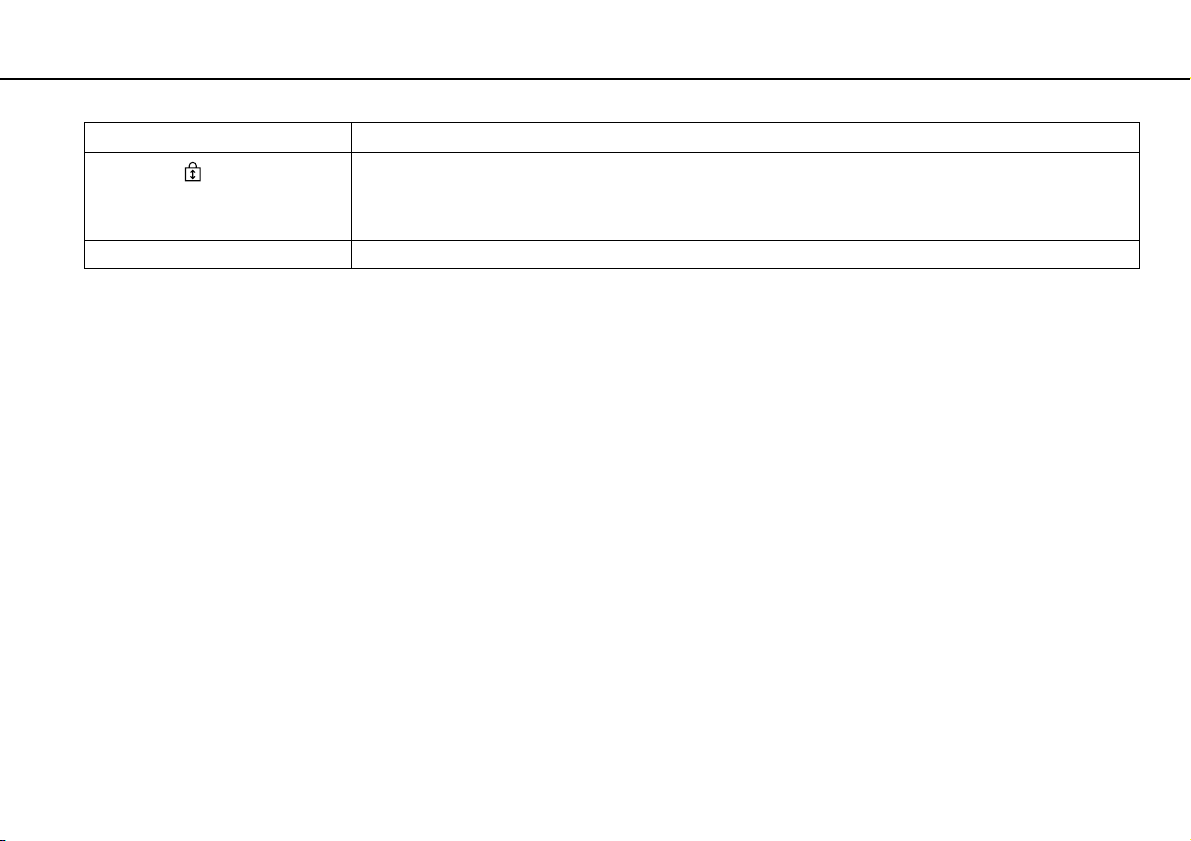
Πρώτα βήματα >
Πληροφορίες σχετικά με τις ενδεικτικές λυχνίες
Ενδεικτική λυχνία Λειτουργίες
Scroll Lock
WIRELESS Ανάβει ενόσω μία ή περισσότερες επιλογές ασύρματης λειτουργίας είναι ενεργοποιημένες.
* Μόνο σε επιλεγμένα μοντέλα.
Πατήστε τα πλήκτρα Fn+Scr Lk για να αλλάξετε τον τρόπο κύλισης της οθόνης. Όταν σβήσει
η φωτεινή ένδειξη Scroll Lock μπορείτε να πραγματοποιήσετε και πάλι κανονική κύλιση. Το πλήκτρο
Scr Lk λειτουργεί διαφορετικά ανάλογα με το πρόγραμμα που χρησιμοποιείτε και δεν λειτουργεί με
όλα τα προγράμματα.
18
nN
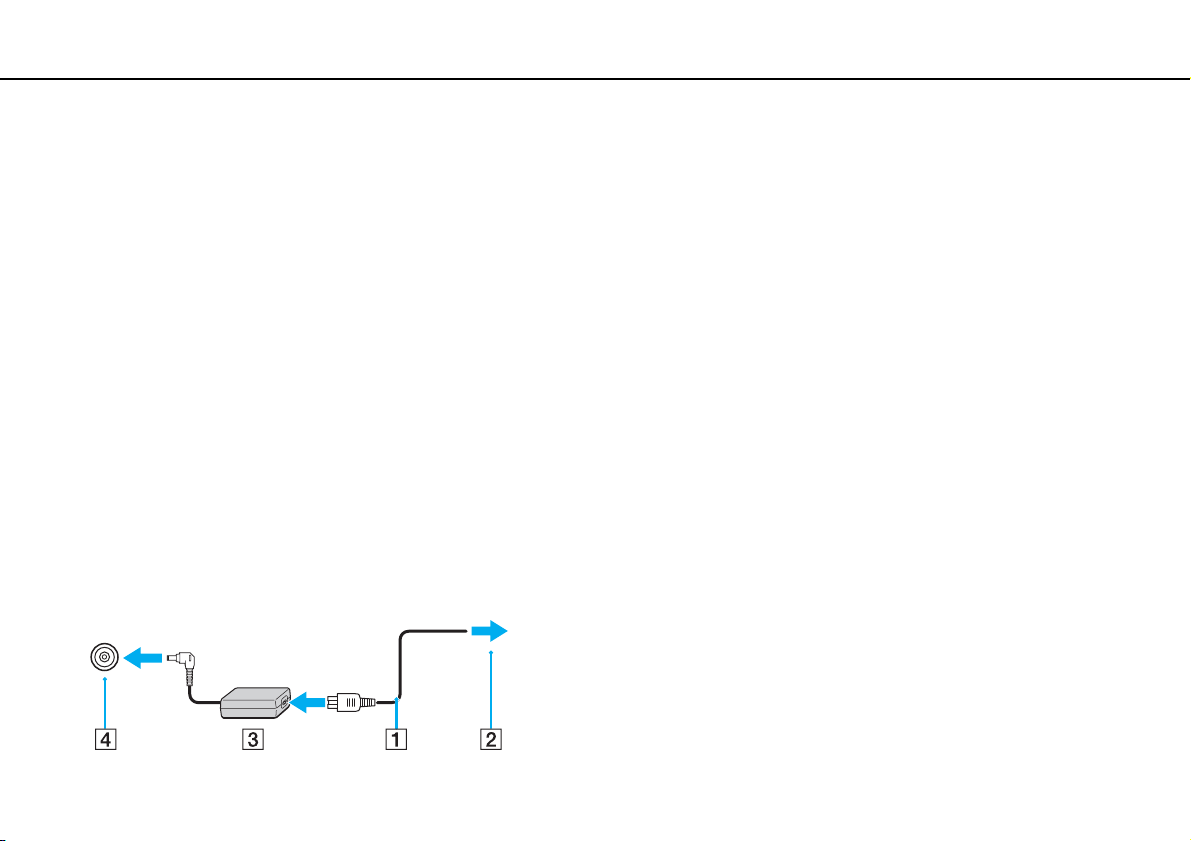
Πρώτα βήματα >
Σύνδεση με πηγή ρεύματος
19
nN
Σύνδεση με πηγή ρεύματος
Ως πηγή ρεύματος για τον υπολογιστή σας μπορείτε να χρησιμοποιήσετε είτε μετασχηματιστή εναλλασσόμενου
ρεύματος είτε επαναφορτιζόμενη μπαταρία. Πριν χρησιμοποιήσετε τον υπολογιστή για πρώτη φορά, πρέπει να
συνδέστε το μετασχηματιστή εναλλασσόμενου ρεύματος στον υπολογιστή.
!
Μη χρησιμοποιείτε τον υπολογιστή χωρίς να έχετε τοποθετήσει τη μπαταρία καθώς μπορεί να προκληθεί δυσλειτουργία
στον υπολογιστή.
Χρήση μετασχηματιστή εναλλασσόμενου ρεύματος
Ενόσω ο υπολογιστής είναι απευθείας συνδεδεμένος σε πηγή εναλλασσόμενου ρεύματος και η μπαταρία είναι
τοποθετημένη, χρησιμοποιεί ενέργεια από την πρίζα εναλλασσόμενου ρεύματος.
✍
Χρησιμοποιήστε μόνο τον μετασχηματιστή εναλλασσόμενου ρεύματος που παρέχεται με τον υπολογιστή σας.
Χρήση μετασχηματιστή εναλλασσόμενου ρεύματος
1 Συνδέστε το ένα άκρο του καλωδίου ρεύματος (1) στο μετασχηματιστή εναλλασσόμενου ρεύματος (3).
2 Συνδέστε το άλλο άκρο του καλωδίου ρεύματος σε πρίζα εναλλασσόμενου ρεύματος (2).
3 Συνδέστε το καλώδιο από το τροφοδοτικό εναλλασσόμενου ρεύματος (3) στην υποδοχή DC IN (4) του υπολογιστή.
!
Το σχήμα του βύσματος DC In διαφέρει ανάλογα με το μετασχηματιστή εναλλασσόμενου ρεύματος.
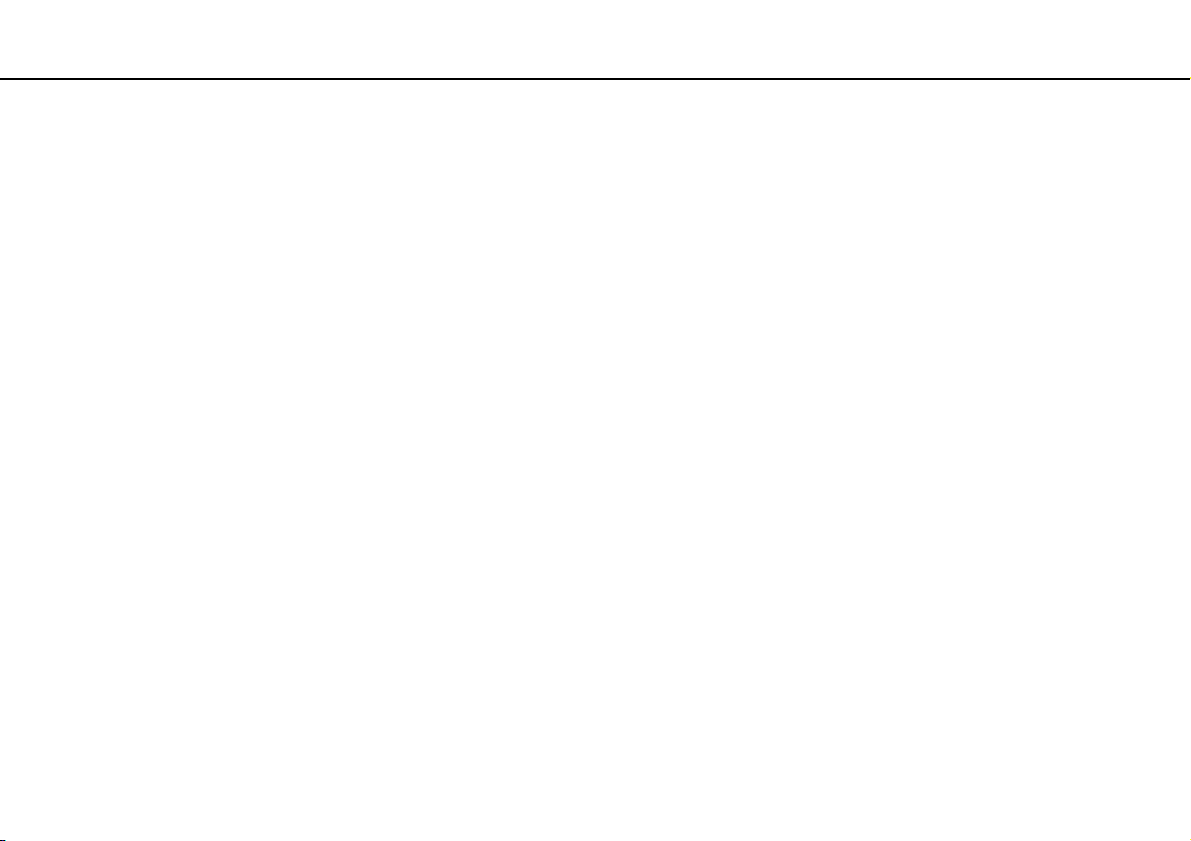
Πρώτα βήματα >
Σύνδεση με πηγή ρεύματος
✍
Για να διακόψετε εντελώς την παροχή ρεύματος στον υπολογιστή σας, αποσυνδέστε το μετασχηματιστή από την πρίζα.
Χρησιμοποιήστε πρίζα με εύκολη πρόσβαση.
Αν δεν σκοπεύετε να χρησιμοποιείτε τον υπολογιστή για παρατεταμένη χρονική περίοδο, θέστε τον σε κατάσταση
Αδρανοποίησης. Ανατρέξτε στην ενότητα Χρήση της κατάστασης Αδρανοποίησης (σελίδα 30).
20
nN
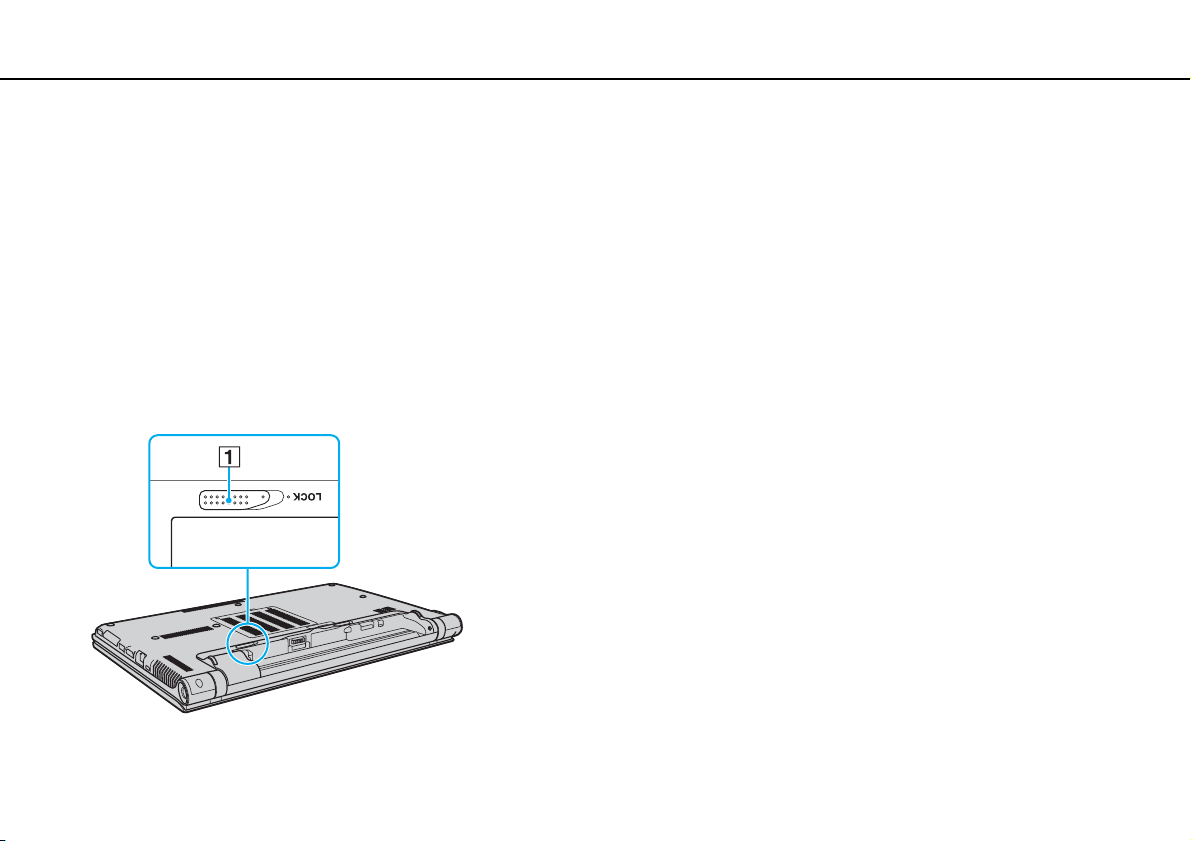
Πρώτα βήματα >
Χρήση της μπαταρίας
21
nN
Χρήση της μπαταρίας
Η μπαταρία που είναι ήδη εγκατεστημένη στον υπολογιστή δεν είναι πλήρως φορτισμένη τη στιγμή της παράδοσης.
!
Μη χρησιμοποιείτε τον υπολογιστή χωρίς να έχετε τοποθετήσει τη μπαταρία καθώς μπορεί να προκληθεί δυσλειτουργία
στον υπολογιστή.
Τοποθέτηση/Αφαίρεση της μπαταρίας
Για να τοποθετήσετε την μπαταρία
1 Απενεργοποιήστε τον υπολογιστή και κλείστε την οθόνη LCD.
2 Σύρετε το διακόπτη κλειδώματος της μπαταρίας LOCK (1) προς τα έξω.

Πρώτα βήματα >
Χρήση της μπαταρίας
22
nN
3 Σύρετε την μπαταρία διαγωνίως μέσα στη θήκη για την μπαταρία έως ότου η προεξοχή (2) στα πλαϊνά της θήκης
ταιριάξει στην οπή σχήματος U (3) στην αντίστοιχη πλευρα της μπαταρίας.
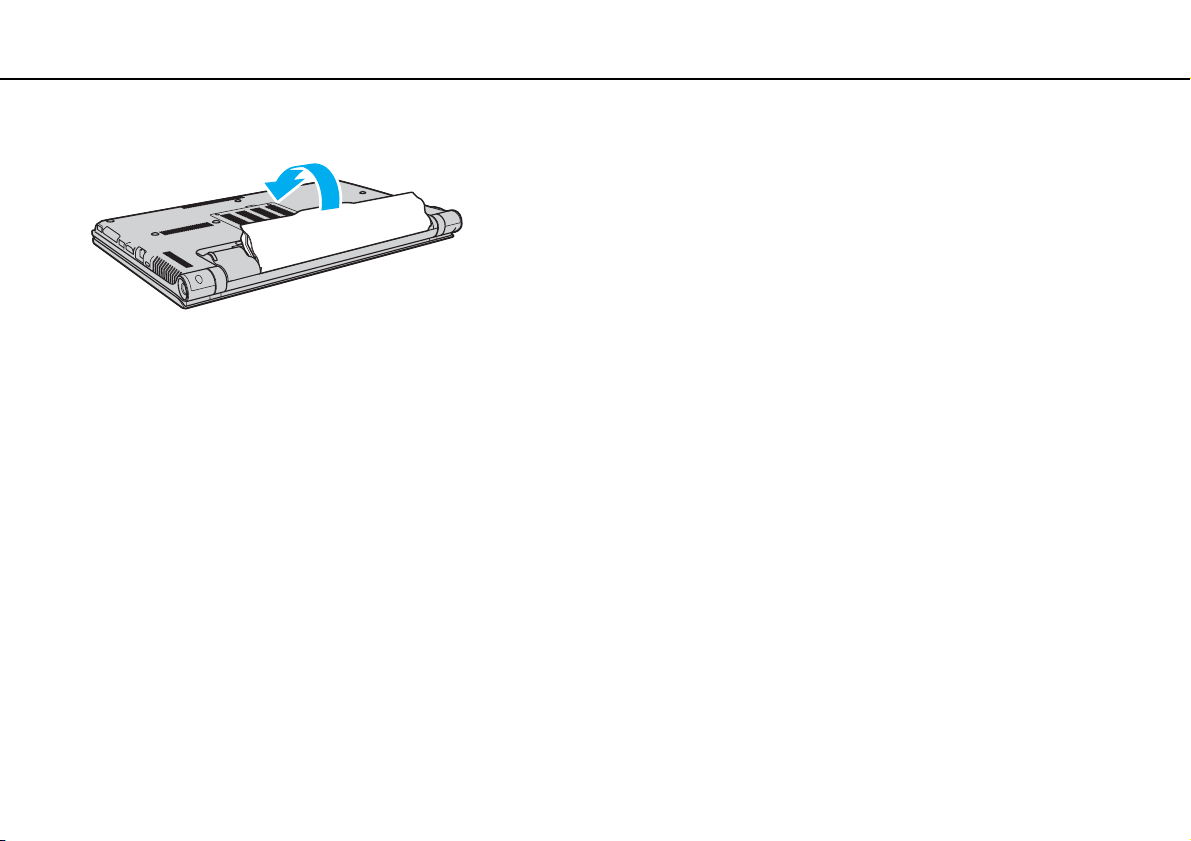
Πρώτα βήματα >
Χρήση της μπαταρίας
4 Ωθήστε την μπαταρία στη θήκη της έως ότου ασφαλίσει.
5 Σύρετε το διακόπτη κλειδώματος μπαταρίας LOCK προς τα μέσα για να ασφαλίσετε την μπαταρία στον
υπολογιστή.
23
nN

Πρώτα βήματα >
Χρήση της μπαταρίας
24
nN
Αφαίρεση της μπαταρίας
!
Θα χάσετε όσα δεδομένα δεν έχετε αποθηκεύσει αν δεν αφαιρέσετε την μπαταρία ενόσω ο υπολογιστής σας είναι
ενεργοποιημένο και δεν είναι συνδεδεμένος στον μετασχηματιστή εναλλασσόμενου ρεύματος.
1 Απενεργοποιήστε τον υπολογιστή και κλείστε την οθόνη LCD.
2 Σύρετε το διακόπτη κλειδώματος της μπαταρίας LOCK (1) προς τα έξω.
3 Σύρετε και κρατήστε το κουμπί απελευθέρωσης RELEASE της μπαταρίας (2) προς τα έξω, περάστε την άκρη
του δακτύλου σας κάτω από την προεξοχή (3) της μπαταρίας, ανασηκώστε την μπαταρία προς την κατεύθυνση
του βέλους και σύρετέ την έξω από τον υπολογιστή.
!
Για την ασφάλειά σας, συνίσταται να χρησιμοποιείτε μόνο τις αυθεντικές επαναφορτιζόμενες μπαταρίες της Sony και τους
μετασχηματιστές εναλλασσόμενου ρεύματος που πληρούν τα πρότυπα διασφάλισης της ποιότητας και παρέχονται από τη
Sony για τον υπολογιστή VAIO που έχετε στη διάθεσή σας. Ορισμένοι υπολογιστές VAIO μπορεί να λειτουργούν μόνο με
αυθεντική μπαταρία της Sony.
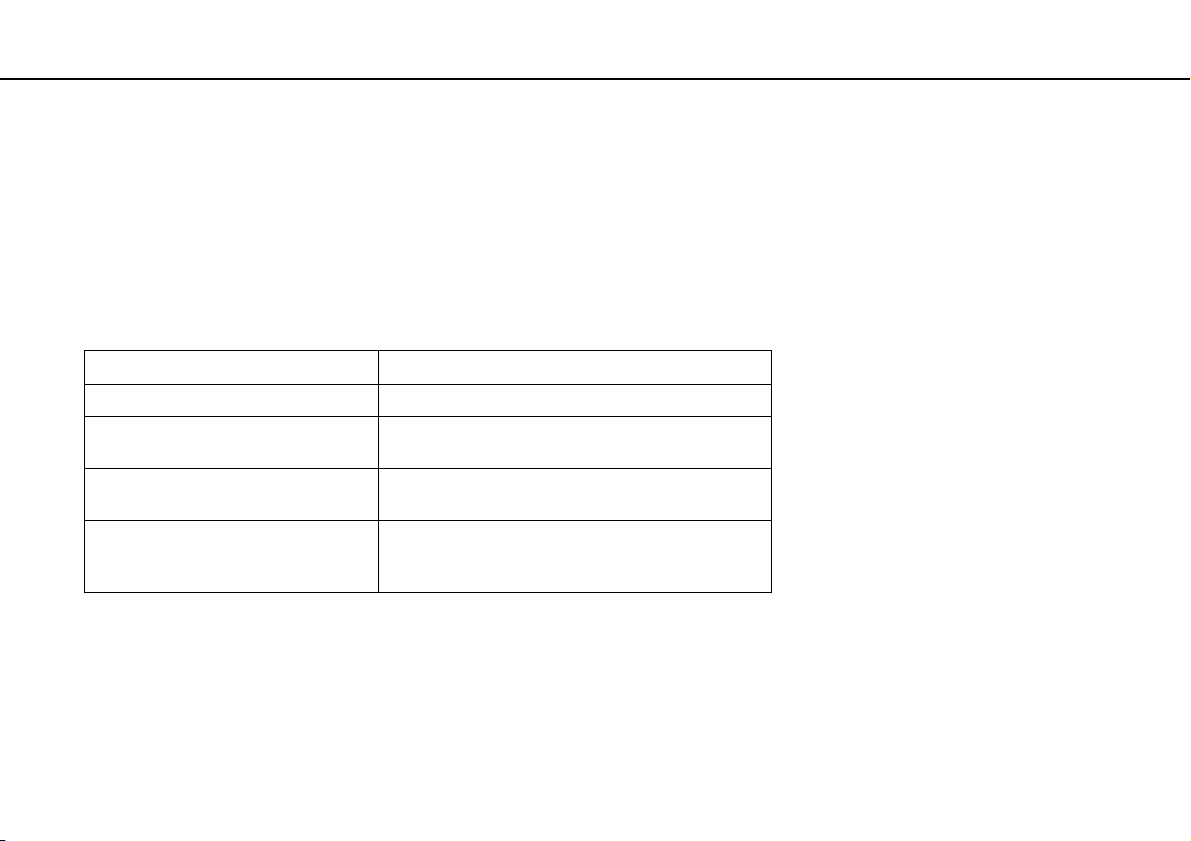
Πρώτα βήματα >
Χρήση της μπαταρίας
Φόρτιση της μπαταρίας
Η μπαταρία που συνοδεύει τον υπολογιστή δεν είναι πλήρως φορτισμένη κατά τη στιγμή της παράδοσης.
Φόρτιση της μπαταρίας
1 Τοποθετήστε την μπαταρία.
2 Συνδέστε τον υπολογιστή σε πηγή ενέργειας με μετασχηματιστή εναλλασσόμενου ρεύματος.
Η ενδεικτική λυχνία φόρτισης ανάβει ενώ γίνεται φόρτιση της μπαταρίας. Όταν η μπαταρία είναι φορτισμένη
σε ποσοστό το οποίο προσεγγίζει το μέγιστο ποσοστό που επιλέξατε, η ενδεικτική λυχνία φόρτισης σβήνει.
Κατάσταση λυχνίας φόρτισης Σημασία
Ανάβει σε πορτοκαλί Η μπαταρία φορτίζεται.
Αναβοσβήνει μαζί με την πράσινη
ενδεικτική λυχνία λειτουργίας
Αναβοσβήνει μαζί με την πορτοκαλί
ενδεικτική λυχνία λειτουργίας
Αναβοσβήνει γρήγορα σε πορτοκαλί Παρουσιάστηκε ένα σφάλμα μπαταρίας λόγω
!
Φορτίστε τη μπαταρία όπως περιγράφεται στο παρόν εγχειρίδιο για την πρώτη φόρτιση της μπαταρίας.
Η μπαταρία έχει αποφορτιστεί.
(Κανονική λειτουργία)
Η μπαταρία έχει αποφορτιστεί.
(Κατάσταση Αναστολής λειτουργίας)
προβλήματος της μπαταρίας ή επειδή η μπαταρία
δεν είναι κλειδωμένη.
25
nN
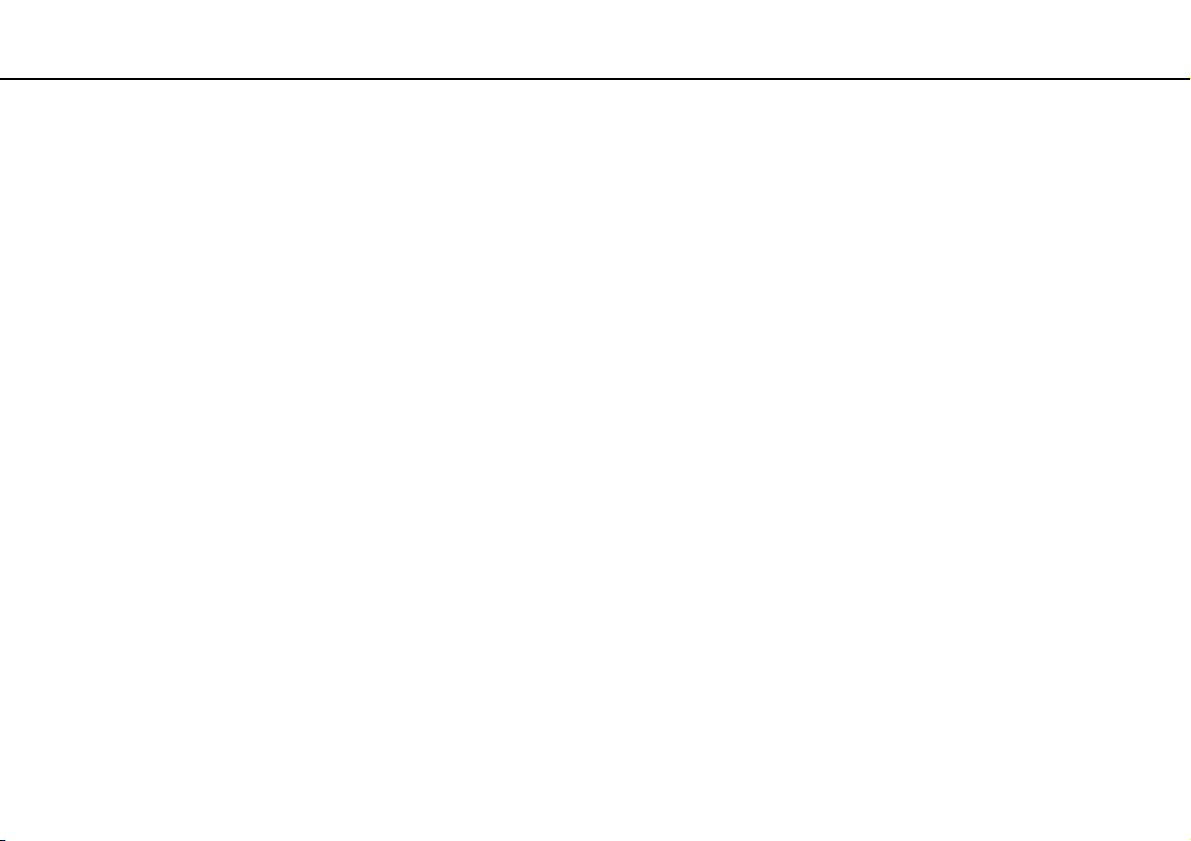
Πρώτα βήματα >
Χρήση της μπαταρίας
✍
Διατηρείτε την μπαταρία τοποθετημένη στον υπολογιστή ενώ είναι απευθείας συνδεδεμένος σε πηγή εναλλασσόμενου
ρεύματος. Η μπαταρία εξακολουθεί να φορτίζεται ενόσω χρησιμοποιείτε τον υπολογιστή.
Εάν πέσει το επίπεδο φόρτισης της μπαταρίας και αναβοσβήνουν οι ενδεικτικές λυχνίες φόρτισης και λειτουργίας, πρέπει
είτε να συνδέσετε το μετασχηματιστή εναλλασσόμενου ρεύματος για να φορτιστεί η μπαταρία είτε να σβήσετε τον
υπολογιστή και να τοποθετήσετε μια πλήρως φορτισμένη μπαταρία.
Η μπαταρία που συνοδεύει τον υπολογιστή σας είναι τύπου ιόντων λιθίου και μπορεί να φορτιστεί οποιαδήποτε στιγμή.
Η φόρτιση μιας μερικώς αποφορτισμένης μπαταρίας δεν επηρεάζει τη διάρκεια ζωής της μπαταρίας.
Εάν ορισμένες εφαρμογές λογισμικού ή περιφερειακές συσκευές βρίσκονται σε χρήση, ο υπολογιστής ενδέχεται να μην
τεθεί σε κατάσταση Αδρανοποίησης ακόμα κι αν μειωθεί η διάρκεια ζωής της μπαταρίας. Για να αποφύγετε την απώλεια
δεδομένων ενόσω ο υπολογιστής με πηγή ενέργειας την μπαταρία, θα πρέπει να αποθηκεύετε συχνά τα δεδομένα και να
ενεργοποιήσετε με μη αυτόματο τρόπο κάποια ρύθμιση διαχείρισης ενέργειας, όπως την κατάσταση Αναστολής
λειτουργίας ή Αδρανοποίησης.
Εάν εξαντληθεί η μπαταρία ενώ ο υπολογιστής σας βρίσκεται σε κατάσταση Αναστολής λειτουργίας, θα χάσετε όλα τα
δεδομένα που δεν είχατε αποθηκεύσει. Δεν είναι δυνατό να επιστρέψετε στην προηγούμενη κατάσταση εργασίας. Για να
μη χάνετε δεδομένα, θα πρέπει να τα αποθηκεύετε συχνά.
26
nN
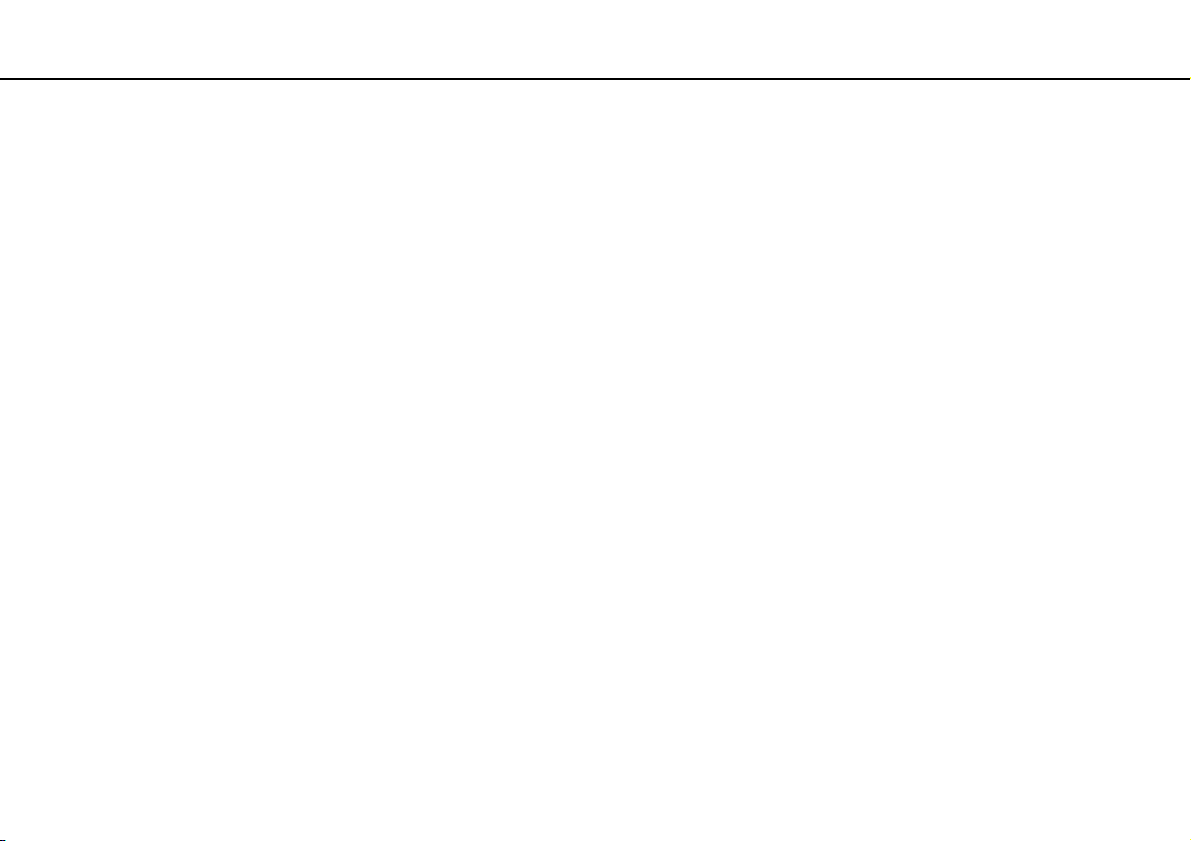
Πρώτα βήματα >
Χρήση της μπαταρίας
27
nN
Έλεγχος της ικανότητας φόρτισης της μπαταρίας
Η ικανότητα φόρτισης της μπαταρίας σταδιακά μειώνετε καθώς αυξάνεται ο αριθμός των φορτίσεων της μπαταρία
ή η επεκτείνετε η διάρκεια χρήσης της μπαταρίας. Για να εκμεταλλευτείτε στο μέγιστο βαθμό τη μπαταρία, ελέγξτε
την ικανότητα φόρτισης και αλλάξτε τις ρυθμίσεις της μπαταρίας.
Για να ελέγξετε την κανότητα φόρτισης της μπαταρίας
1 Κάντε κλικ στο κουμπί Έναρξη, επιλέξτε Όλα τα προγράμματα και VAIO Control Center.
2 Κάντε κλικ στο Power Management και Battery.
✍
Επιπλέον, μπορείτε να ενεργοποιήσετε τη λειτουργία συντήρησης της μπαταρίας για να επεκτείνετε τη διάρκεια ζωής της.
Επέκταση της διάρκειας ζωής της μπαταρίας
Όταν ο υπολογιστής σας λειτουργεί με πηγή ενέργειας την μπαταρία, μπορείτε να επεκτείνετε τη διάρκεια ζωής
της μπαταρίας εφαρμόζοντας τις παρακάτω μεθόδους.
❑ Μειώστε τη φωτεινότητα της οθόνης LCD του υπολογιστή σας.
❑ Χρησιμοποιήστε τη λειτουργία εξοικονόμησης ενέργειας. Ανατρέξτε στην ενότητα Χρήση των ρυθμίσεων
εξοικονόμησης ενέργειας (σελίδα 29) για περισσότερες πληροφορίες.
❑ Αλλάξτε τις ρυθμίσεις εξοικονόμησης ενέργειας από τις Επιλογές παροχής ενέργειας. Ανατρέξτε στην ενότητα
Χρήση του VAIO Power Management (σελίδα 147) για περισσότερες πληροφορίες.
❑ Ορίστε την ταπετσαρία στη ρύθμιση Long Battery Life Wallpaper Setting ως το φόντο της επιφάνειας εργασίας
με το VAIO Control Center.
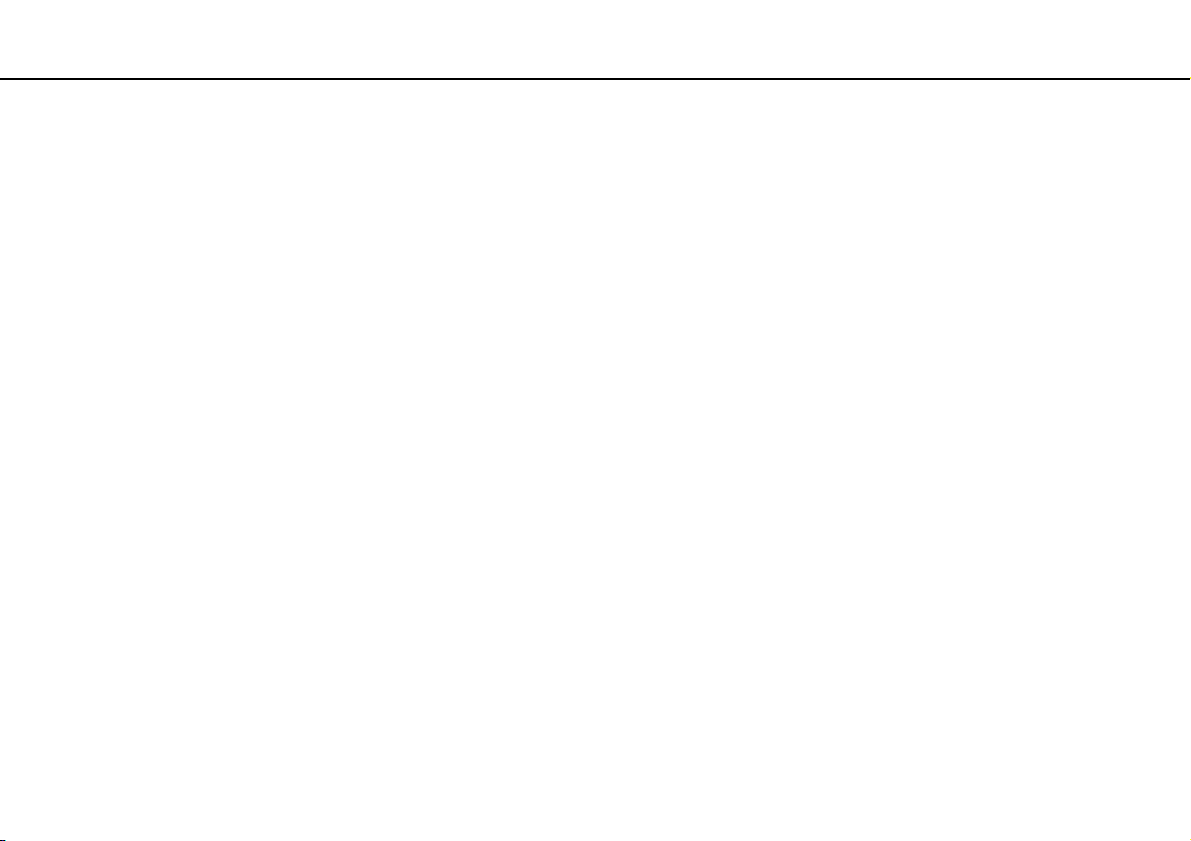
Πρώτα βήματα >
Ασφαλής τερματισμός του υπολογιστή σας
28
nN
Ασφαλής τερματισμός του υπολογιστή σας
Για να αποφύγετε την απώλεια δεδομένων, πρέπει να τερματίζετε τον υπολογιστή σας με τον σωστό τρόπο όπως
περιγράφεται στη συνέχεια.
Τερματισμός του υπολογιστή σας
1 Θέστε εκτός λειτουργίας όσες περιφερειακές συσκευές είναι συνδεδεμένες στον υπολογιστή.
2 Πατήστε Έναρξη και το κουμπί Τερματισμός λειτουργίας.
3 Απαντήστε θετικά στα μηνύματα που σας προειδοποιούν να αποθηκεύσετε έγγραφα ή να λάβετε υπόψη σας
άλλους χρήστες και περιμένετε έως ότου ο υπολογιστής τεθεί αυτόματα εκτός λειτουργίας.
Η ενδεικτική λυχνία λειτουργίας σβήνει.
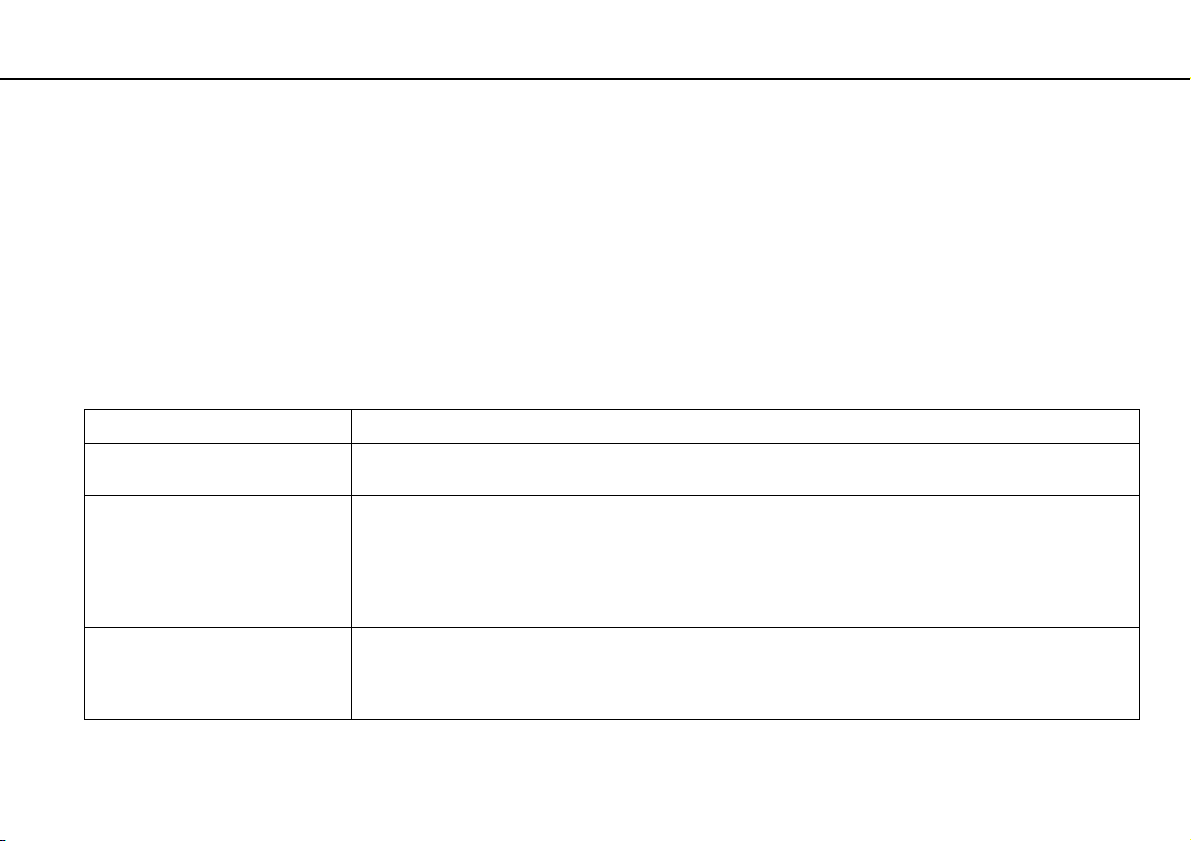
Πρώτα βήματα >
Χρήση των ρυθμίσεων εξοικονόμησης ενέργειας
29
nN
Χρήση των ρυθμίσεων εξοικονόμησης ενέργειας
Μπορείτε να εκμεταλλευτείτε τις ρυθμίσεις διαχείρισης ενέργειας για να παρατείνετε τη διάρκεια ζωής της
μπαταρίας. Εκτός από τον κανονικό τρόπο λειτουργίας, ο υπολογιστής διαθέτει δύο ξεχωριστές ρυθμίσεις για την
εξοικονόμηση ενέργειας ανάλογα με την προτίμησή σας: Αναστολή λειτουργίας και Αναστολή λειτουργίας.
!
Εάν δεν σκοπεύετε να χρησιμοποιήσετε τον υπολογιστή για παρατεταμένη χρονική περίοδο ενώ αποσυνδέεται από την
πηγή εναλλασσόμενου ρεύματος, θέστε τον σε κατάσταση Αδρανοποίησης ή απενεργοποιήστε τον.
Εάν εξαντληθεί η μπαταρία ενώ ο υπολογιστής βρίσκεται σε κατάσταση Αναστολής λειτουργίας, θα χάσετε όλα τα δεδομένα
που δεν είχατε αποθηκεύσει. Δεν είναι δυνατό να επιστρέψετε στην προηγούμενη κατάσταση εργασίας. Για να μη χάνετε
δεδομένα, θα πρέπει να τα αποθηκεύετε συχνά.
Λειτουργία Περιγραφή
Κανονική λειτουργία Αυτή είναι η κανονική κατάσταση λειτουργίας του υπολογιστή σας. Η πράσινη ενδεικτική λυχνία είναι
αναμμένη ενόσω ο υπολογιστής βρίσκεται σε αυτήν την κατάσταση λειτουργίας.
Κατάσταση Αναστολής
λειτουργίας
Κατάσταση Αδρανοποίησης Ενόσω ο υπολογιστής σας βρίσκεται σε κατάσταση Αδρανοποίησης, η κατάσταση του συστήματος
Η κατάσταση Αναστολής λειτουργίας θέτει εκτός λειτουργίας την οθόνη LCD, ενώ θέτει τις
ενσωματωμένες συσκευές αποθήκευσης και τη CPU σε κατάσταση χαμηλής κατανάλωσης ενέργειας.
Η πορτοκαλί ενδεικτική λυχνία λειτουργίας αναβοσβήνει ενόσω ο υπολογιστής βρίσκεται σε αυτήν την
κατάσταση λειτουργίας. Ο υπολογιστής επανέρχεται από την κατάσταση Αναστολής λειτουργίας
ταχύτερα απ’ ό,τι από την κατάσταση Αδρανοποίησης. Ωστόσο, στην κατάσταση Αναστολής
λειτουργίας καταναλώνεται περισσότερη ενέργεια από όση στην κατάσταση Αδρανοποίησης.
αποθηκεύεται στις ενσωματωμένες συσκευές αποθήκευσης και ο υπολογιστής τίθεται εκτός
λειτουργίας. Ακόμη και όταν εξαντληθεί η μπαταρία, δεν θα χαθούν δεδομένα. Η ενδεικτική λυχνία
λειτουργίας είναι αναμμένη ενόσω ο υπολογιστής βρίσκεται σε αυτήν την κατάσταση λειτουργίας.
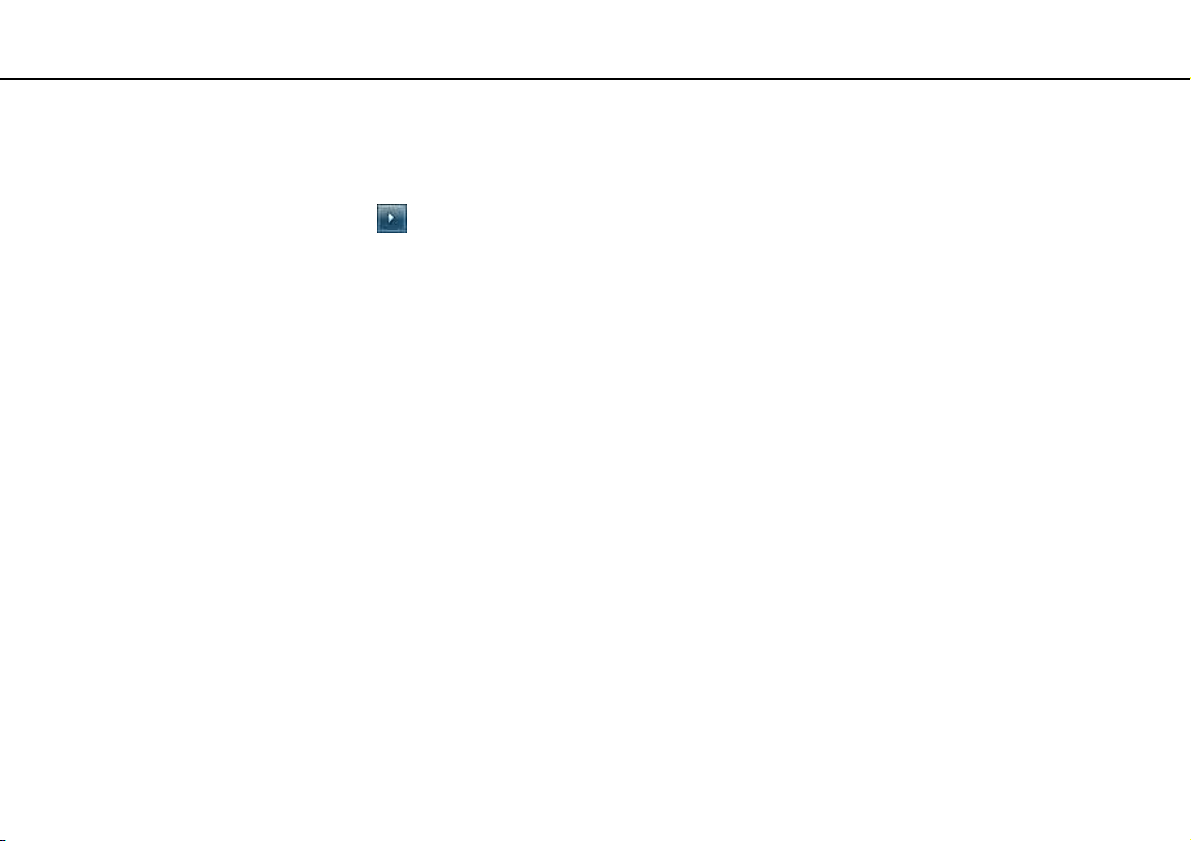
Πρώτα βήματα >
Χρήση των ρυθμίσεων εξοικονόμησης ενέργειας
nN
Χρήση της κατάστασης Αναστολής λειτουργίας
Ενεργοποίηση της κατάστασης Αναστολής λειτουργίας
Κάντε κλικ στο Έναρξη, το βέλος δίπλα από το κουμπί Τερματισμός λειτουργίας, και Αναστολή λειτουργίας.
Επιστροφή στην Κανονική κατάσταση
❑ Πατήστε οποιοδήποτε πλήκτρο.
❑ Πατήστε το κουμπί τροφοδοσίας του υπολογιστή σας.
!
Εάν πατήσετε και κρατήσετε πατημένο το κουμπί λειτουργίας για περισσότερο από τέσσερα δευτερόλεπτα, ο υπολογιστής
θα τεθεί αυτόματα εκτός λειτουργίας. Θα χάσετε όλα τα δεδομένα δεν είχατε αποθηκεύσει.
Χρήση της κατάστασης Αδρανοποίησης
Ενεργοποίηση της κατάστασης Αδρανοποίησης
Πατήστε τα πλήκτρα Fn+F12.
Εναλλακτικά, μπορείτε να κάνετε κλικ στο Έναρξη, το βέλος δίπλα από το κουμπί Τερματισμός λειτουργίας,
και Αδρανοποίηση.
30
!
Μην μετακινείτε τον υπολογιστή πριν σβήσει η ενδεικτική λυχνία λειτουργίας.
Επιστροφή στην Κανονική κατάσταση
Πατήστε το κουμπί λειτουργίας.
!
Εάν πατήσετε και κρατήσετε πατημένο το κουμπί λειτουργίας για περισσότερο από τέσσερα δευτερόλεπτα, ο υπολογιστής
θα τεθεί αυτόματα εκτός λειτουργίας.
